Page 1
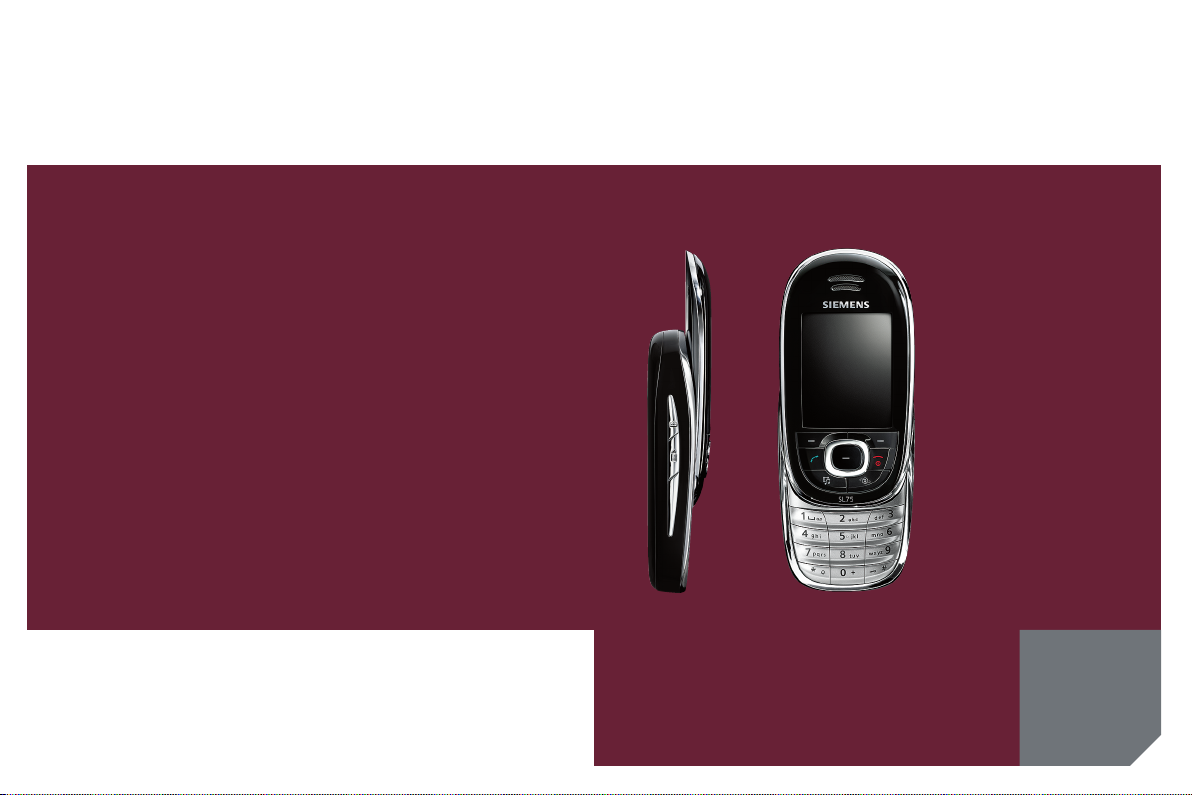
ss
issued by
BenQ Mobile GmbH & Co.OHG
Haidenauplatz 1
D-81667 Munich
BenQ Mobile GmbH & Co.OHG
All rights reserved. Subject to availability.
Rights of modification reserved.
Manufactured by BenQ Mobile GmbH & Co.OHG
under trademark license of Siemens AG
www.siemens.com/sl75
Designed for life
SL75
Page 2
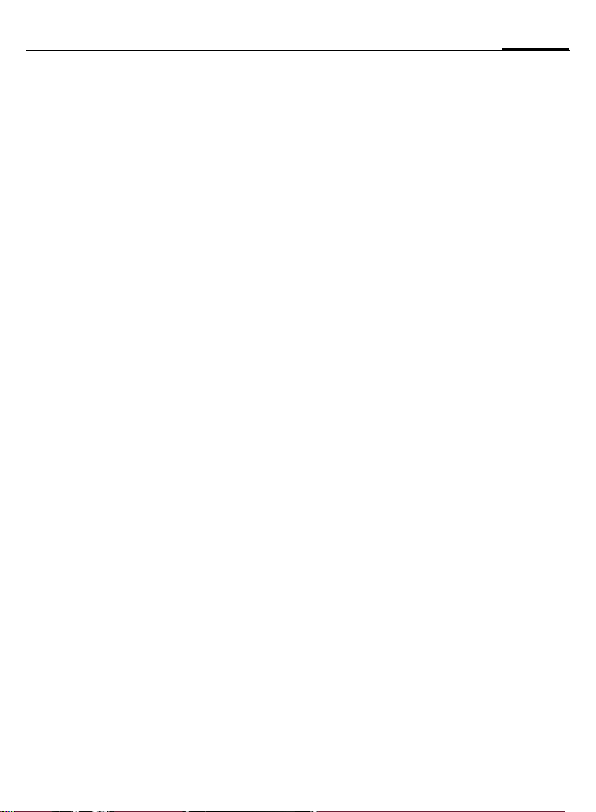
Inhoud 1
Veiligheidsvoorschriften ............ 3
Telefoonoverzicht ...................... 6
Displaypictogrammen ................ 8
Aan de slag .............................. 10
SIM-kaart/
batterij plaatsen ..................... 10
De batterij laden .................... 11
In- en uitschakelen,
PIN-code invoeren .................... 12
Algemene instructies ............... 13
Gebruikshandleiding .............. 13
ProSlide ................................. 13
Stand-bystand ........................ 14
Tabbladen .............................. 14
Digital Rights Mgmt.
(DRM) .................................... 14
Menugestuurde bediening ..... 15
Selectietoets .......................... 15
Standaardfuncties .................. 16
Beveiliging ............................... 17
PIN-codes ............................... 17
Tekstinvoer .............................. 20
Telefoneren .............................. 24
Gesprek beëindigen ............... 24
Volume regelen ..................... 24
Oproep aannemen ................. 25
Oproep weigeren ................... 26
Handsfree .............................. 26
Wisselen tussen
twee gesprekken .................... 26
Conferentie ............................27
Gespreksopties ....................... 28
Directe oproep ....................... 28
Stuurcodes (DTMF) ................. 29
Contacten ................................. 30
Alle contacten ........................ 30
Groepen ................................. 31
Online status .......................... 31
SIM ........................................ 32
Filter ...................................... 32
Algemene opties .................... 33
Gesprekslijst ............................. 35
Tijd/kosten ................................ 36
Camera ..................................... 37
SMS/MMS .................................. 40
SMS opstellen ......................... 40
MMS opstellen ....................... 41
Ontvangen .............................43
Lezen ..................................... 43
Concept ................................. 44
Outbox ................................... 44
Verzonden .............................. 44
Archief ................................... 44
Sjablonen ............................... 44
Algemene instellingen ............ 45
SMS-instellingen .................... 45
MMS-instellingen ...................46
Opsl. na zendn ....................... 47
Tekst groter ............................ 47
Emoticons .............................. 47
Zie ook de index aan het einde van deze gebruiksaanwijzing
Page 3
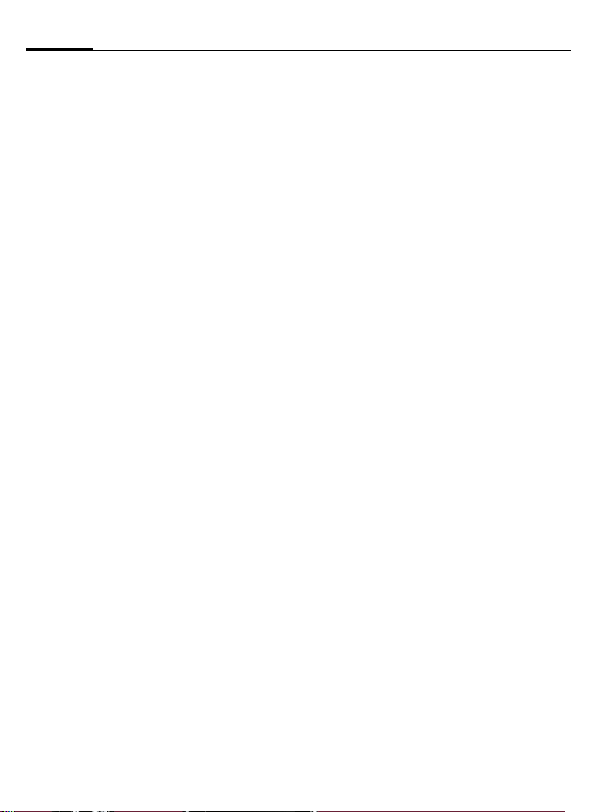
2 Inhoud
E-mail ....................................... 48
Opstellen/verzenden .............. 48
Ontvangen/lezen ................... 49
Concept ................................. 50
Archief ................................... 50
Instellingen ............................ 50
WAP Push ................................. 52
Inst. Message ........................... 53
Voicemail/Mailbox ................... 58
CB-diensten .............................. 59
Internet .................................... 60
Instellingen .............................. 63
Profielen ................................ 63
Beltonen ................................ 65
Thema's ................................. 66
Weergave .............................. 67
Trilalarm ................................ 69
Phone Pilot ............................ 70
Verbinding ............................. 71
Sneltoetsen ........................... 75
Oproepinstell. ........................ 77
Tst.instell. .............................. 79
Klok ....................................... 82
Beveiliging ............................. 83
Netwerk ................................. 85
Accessoires ............................ 87
Organiser ................................. 89
Kalender ................................ 89
Afspraken .............................. 90
Taken .................................... 92
Notities .................................. 92
Voice Memo ........................... 93
Tijdzones ................................ 94
Synchronisatie op afstand ....... 95
Extra's ....................................... 97
SIM-diensten (optioneel) ........ 97
Mijn toepass. .......................... 97
Rekenmachine ........................ 97
Eenhedenconv. ...................... 98
Online status .......................... 99
Geluidsopname ....................100
Stopwatch ............................101
Countdown .......................... 102
Datumcalculator ................... 102
Mijn menu ........................... 102
Wekker ................................... 104
Media Player ........................... 105
Mijn bestanden ...................... 108
Mobile Phone Manager ..........111
Vragen & antwoorden ............114
Klantenservice
(Customer Care) ..................... 118
Onderhoud en verzorging ......120
Toestelgegevens .................... 121
SAR ......................................... 122
Accessoires ............................. 123
Garantiecertificaat ................. 125
Licentieovereenkomst ............126
Menustructuur ....................... 130
Index ....................................... 136
Zie ook de index aan het einde van deze gebruiksaanwijzing
Page 4
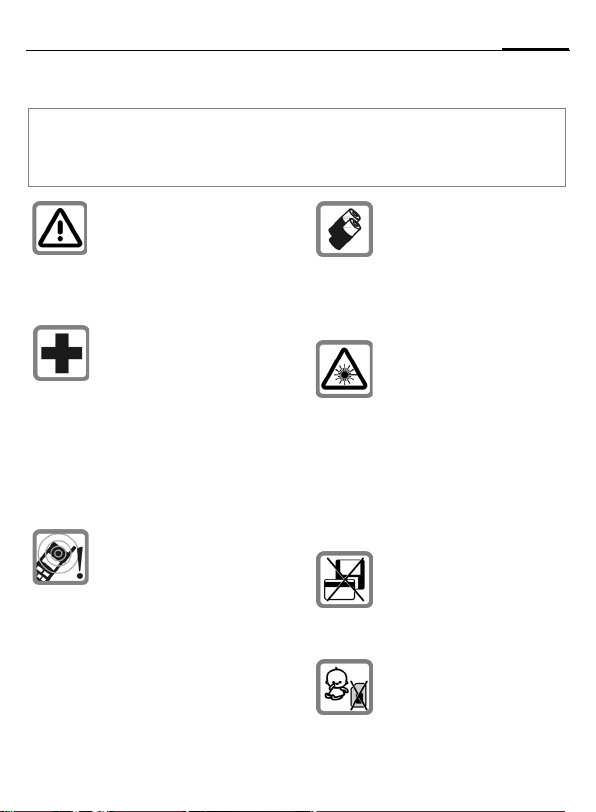
Veiligheidsvoorschriften
Instructies voor de ouders
Lees voor gebruik eerst de gebruikshandleiding en veiligheidsvoorschriften zorgvuldig door.
Vertel uw kinderen over de inhoud ervan en de gevaren die het gebruik van de telefoon met
zich meebrengt.
Let bij het gebruik van de telefoon op de wettelijke voorschriften en lokale beperkingen. Die
kunnen bijv. van toepassing zijn
in vliegtuigen, bij benzinestations, in ziekenhuizen of tijdens
het autorijden.
De werking van medische apparatuur zoals hoortoestellen of
pacemakers kan worden gestoord. Houd ten minste een afstand van 20 cm tussen de
telefoon en pacemaker aan.
Houd het toestel tijdens een
gesprek aan het oor dat het verste van de pacemaker is verwijderd. Neem voor meer
informatie contact op met uw
arts.
De beltoon (p. 65), de attentietonen (p. 79) en bij handsfree
bellen wordt het geluid via de
luidspreker weergegeven. Houd
de telefoon niet tegen het oor
wanneer hij overgaat of wanneer u de handsfree functie
heeft ingeschakeld (p. 26).
Hierdoor kan ernstige en blijvende gehoorbeschadiging
ontstaan.
Gebruik uitsluitend originele
Siemens-batterijen (100 %
kwikvrij) en Siemens-opladers.
Anders kan aanzienlijke materiële schade of gevaar voor de
gezondheid niet worden uitgesloten. Er kan bijv. een batterij
exploderen.
Kijk niet met een vergroo tglas of
iets dergelijks naar de LED
(bijv. een geactiveerde infraroodpoort, flits-LED) vanwege
de straling.
Dit product voldoet aan de norm
IEC/EN 60825-1 „Veiligheid van
laserproducten" voor LED klasse 1M-producten;dergelijke producten zijn veilig voor gebruik in
geschikte en voorspelbare gebruiksomstandigheden.
Plaats het toestel niet in de
buurt van elektromagnetische
gegevensdragers zoals creditcards en diskettes. De informatie die is opgeslagen kan
hierdoor verloren gaan.
Kleine delen, zoals SIM-kaart,
sluitingen, objectiefring en objectiefdeksel kunnen door kleine kinderen worden verwijderd
en ingeslikt. Daarom moet de
telefoon buiten bereik van kleine kinderen worden bewaard.
3Veiligheidsvoorschriften
Page 5
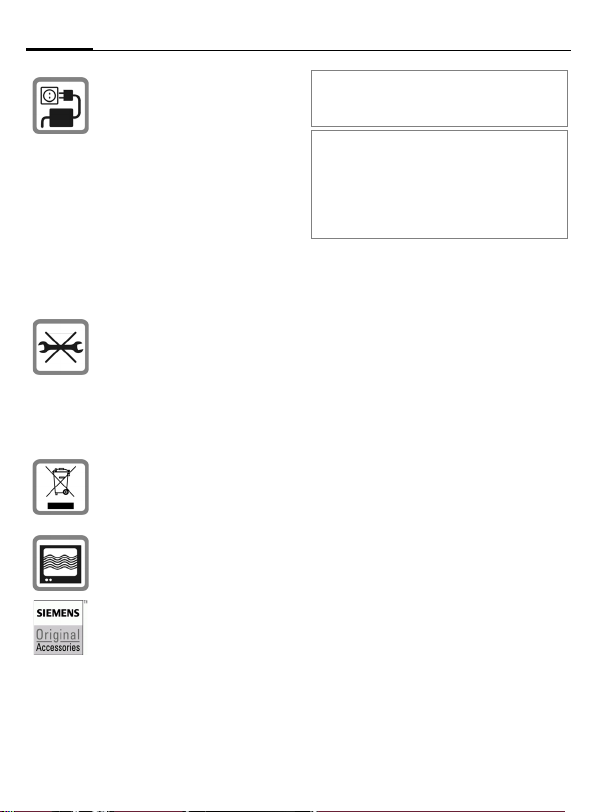
Veiligheidsvoorschriften4
De op de netadapter aangegeven voedingsspanning (V) mag
niet worden overschreden.
Indien hiermee geen rekening
wordt gehouden, kan de oplader worden beschadigd.
De voeding moet in een makkelijk toegankelijk stopcontact
worden gestoken bij het laden
van de batterij. De enige manier
om de lader uit te schakelen
na het laden van de batterij, is
door deze uit het stopcontact
te halen.
De telefoon mag niet worden
geopend. Alleen voor het vervangen van de batterij (100 %
kwikzilvervrij) of de SIM-kaart is
dat toegestaan. Iedere andere
wijziging aan het toestel is niet
toegestaan en leidt tot het verlies van de garantie.
Lege batterijen en afgedankte
telefoons overeenkomstig de
wettelijke bepalingen voor de
afvalverwerking behandelen.
In de nabijheid van televisietoestellen, radio’s, pc’s en z. kan de
telefoon storingen veroorzaken.
Gebruik uitsluitend originele
Siemens-accessoires. Zo voorkomt u mogelijke materiële
schade of schade aan de gezondheid en kunt u er zeker van
zijn dat alle relevante bepalingen worden aangehouden.
Ondeskundig gebruik sluit elke garantie uit.
Deze veiligheidsvoorschriften gelden ook
voor originele Siemens-accessoires.
Aangezien mobiele apparaten allerlei
functies bieden, kunnen ze in andere posities worden gebruikt dan het hoofd, bijvoorbeeld op het lichaam. In dit geval is bij
gegevensoverdracht (GPRS) een afstand
van 1,5 cm vereist.
Bluetooth
Uw telefoon is voorzien van een Bluetoothpoort. Hiermee kunt u uw telefoon draadloos
verbinden met een headset van een handsfree-set of met andere apparaten die compatibel zijn met Bluetooth.
Houd rekening met de volgende punten voor
een veilige verbinding van de apparaten zodat er geen derden via de radio toegang tot
uw telefoon kunnen krijgen:
• De initiële verbinding tussen twee apparaten (pairing) moet in een betrouwbare omgeving plaatsvinden.
• Beide apparaten moeten zich eenmalig via
een wachtwoord/PIN identificeren. Als er
nog geen PIN voorgeprogrammeerd is,
dient u zo mogelijk een nummercombinatie van 16 cijfers te selecteren om voldoende beveiliging te waarborgen
• Overschakelen naar automatisch aannemen ("Verbinding zonder bevestiging")
mag alleen bij uitzondering worden
gebruikt.
• De verbinding moet als algemene regel alleen via betrouwbare apparaten tot stand
komen om eventuele beveiligingsrisico’s
te minimaliseren.
• Beperk de "zichtbaarheid" van uw telefoon
zoveel mogelijk. Hierdoor wordt het beduidend moeilijker voor onbekende apparaten om te proberen een verbinding met uw
®
Page 6
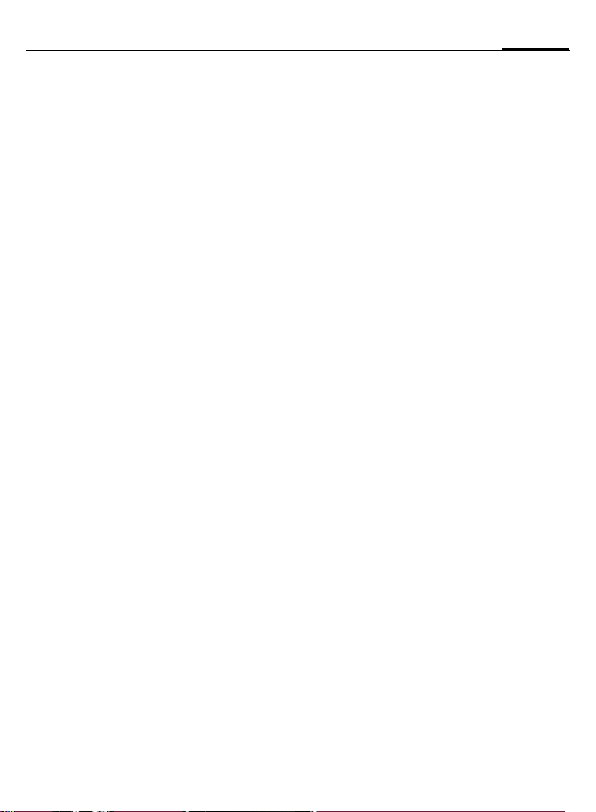
telefoon tot stand te brengen. Dit kunt u
doen door in het Bluetooth-menu de optie
Zichtb.v.ander van Altijd zichtb. in te
stellen op de waarde Niet zichtbaar
(pag. 73).
• Bij een Bluetooth-verbinding wordt de
naam van uw telefoon overgenomen. Bij
ontvangst is dat de "Bluetooth-ID". U kunt
deze naam wijzigen als u Bluetooth voor
het eerst inschakelt of later via het
Bluetooth-menu (Mijn BT-naam, pag. 73).
• Als Bluetooth niet vereist is, dient u deze
functionaliteit uit te schakelen.
Controleer vóór gebruik van Bluetoothaccessoires of mobiele telefoons in een
motorvoertuig de gebruikershandleiding van
het voertuig om na te gaan of er eventuele
beperkingen zijn voor het gebruik van dergelijke producten.
5Veiligheidsvoorschriften
Page 7
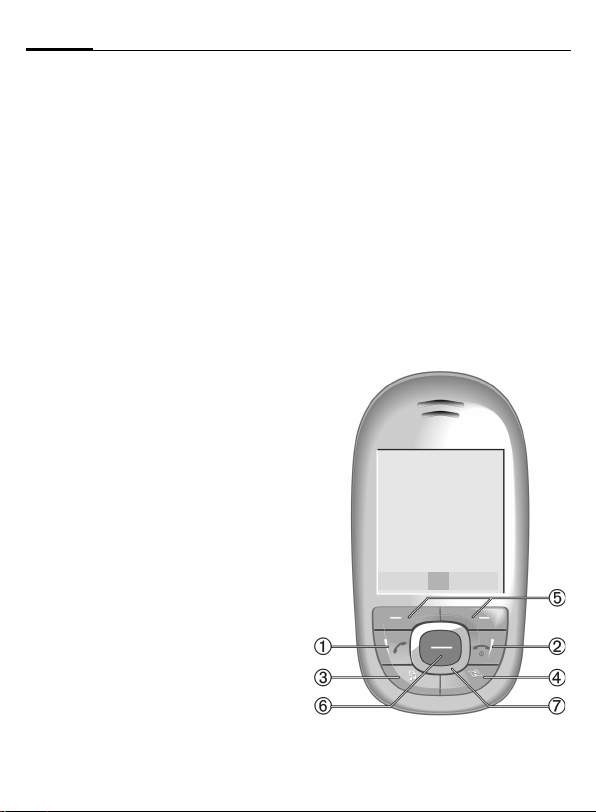
Telefoonoverzicht6
Telefoonoverzicht
A
Verbindingstoets
1
Weergegeven/gemarkeerd(e) telefoonnummer of naam kiezen, oproepen
aannemen. In de stand-bystand de
laatstgekozen telefoonnummers
weergeven.
B
Aan/uit/einde-toets
2
• Uitgeschakeld: indrukken om in te
schakelen.
• Tijdens een gesprek of in een toepassing: kort indrukken om te
beëindigen.
• In menu's: terug naar de stand-bystand.
• In de stand-bystand, ProSlide
gesloten:
Indrukken om het toetsenpaneel te
blokkeren. Indrukken en bevestigen
met §OK§ om het toetsenpaneel vrij te
geven.
Media Player-toets
3
Direct nummer voor de Media Player.
Jokertekentoets
4
Toets voor internettoegang tenzij vooraf
anders geconfigureerd.
Displaytoetsen
5
De huidige functies van deze toetsen
worden weergegeven als §tekst§/ pictogram (bijv. p).
Selectietoets
6
Druk op de selectietoets om het
í
hoofdmenu te openen en een
toepassing of functie te starten
(pag. 15).
Navigatiering
7
In de stand-bystand:
G
Gebruikersprofielen openen.
H
Contacten openen.
E
Inbox openen.
D
Start de camera.
In lijsten, berichten en menu’s:
I
Omhoog/omlaag bladeren.
Tijdens het gesprek:
H
Contacten openen.
á £ ß
01.10.2005 10:10
Provider
InboxíNwe SMS
Page 8
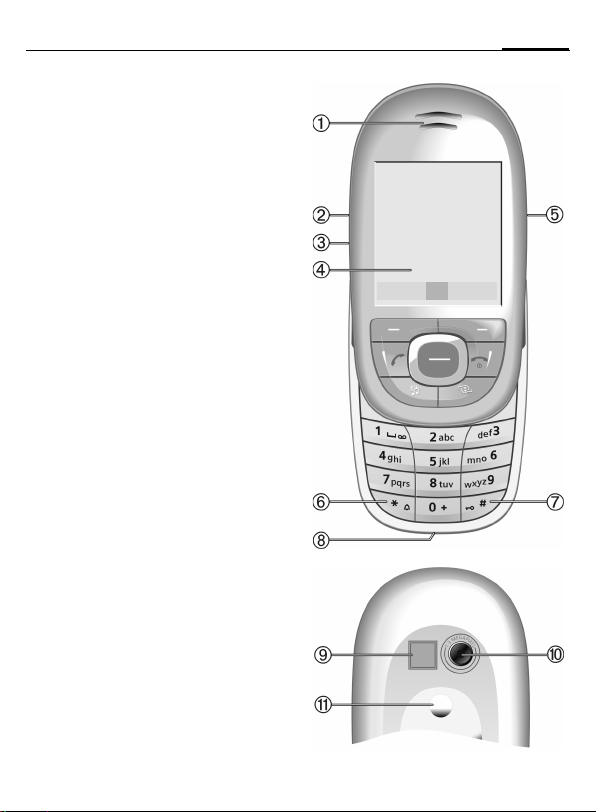
Luidspreker
1
X Camera-toets
2
Z
3
Media Player ingeschakeld:
Afspelen/Pauze.
Media Player niet ingeschakeld:
Afspelen starten.
Display
4
[ / \ Volumeregeling
5
Beltoon
*
6
• Ingedrukt houden in de stand-by-
stand:
alle hoorbare signalen in-/uitschakelen (behalve wekker).
• Ingedrukt houden bij een inkomen-
de oproep:
beltoon alleen voor deze oproep uitschakelen.
Toetsblokkering
#
7
Ingedrukt houden in de stand-bystand:
toetsblokkering in-/uitschakelen.
Aansluitpunt
8
Flitser/lampje
9
X
-toets ingedrukt houden:
lampje in-/uitschakelen.
=
Cameraobjectief
Spiegel
!
á £ ß
01.10.2005 10:10
Provider
InboxíNwe SMS
7Telefoonoverzicht
Page 9
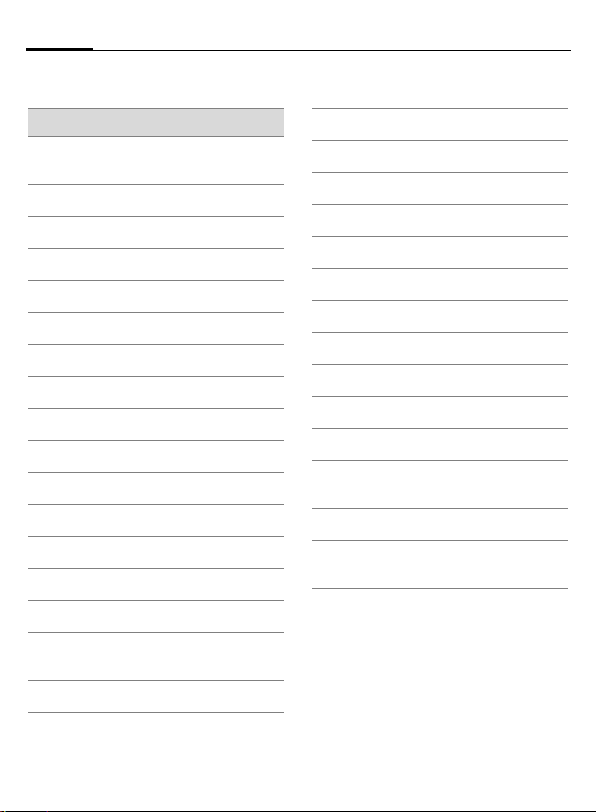
Displaypictogrammen8
Displaypictogrammen
Indicaties op het display (selectie)
Sterkte van het ontvangst-
á
signaal
Laadproces
à
Batterij-indicatie, bijv. 50%
Þ
Contacten
L
Gesprekslijst
P
Internet/Portal van provider
O
Games
W
Organiser
Q
Berichten
M
Camera
R
Extra's
S
Media Player
V
Mijn bestanden
N
Wekker
U
Instellingen
T
Alle oproepen worden
Ç
doorgeschakeld
Signaaltoon uit
½
Alarm ingesteld
¹
Toetsblokkering ingeschakeld
Ä
Tekstinvoer met T9
T9Abc
Ingeschakeld en beschikbaar
£
Actief
¢
Tijdelijk onderbroken
¤
Browser off line
±
Browser wordt verbonden
²
Browser via GPRS on line
³
Geen netverbinding (internet)
´
Bluetooth ingeschakeld
¨
Bluetooth zichtbaar voor
©
anderen
Bluetooth bij dataoverdracht
«
Oproep op het Bluetooth-
ª
apparaat aangenomen
Page 10
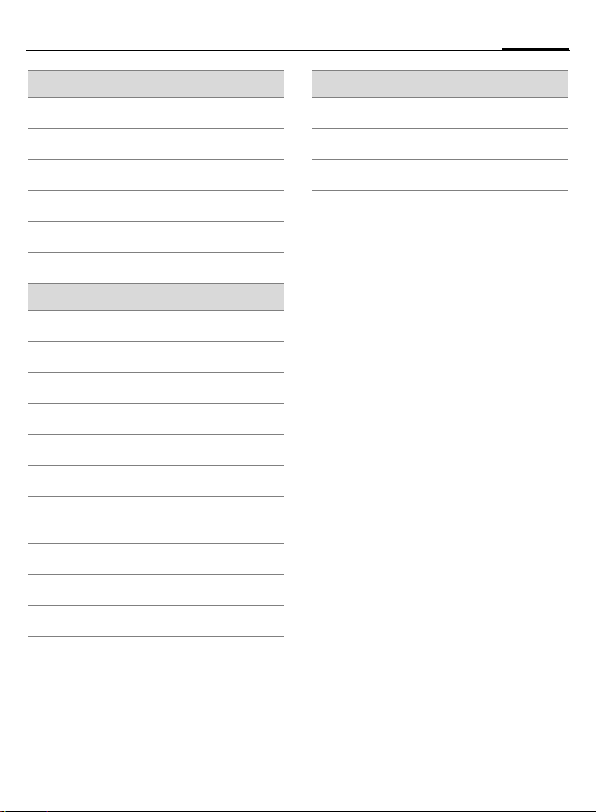
9Displaypictogrammen
Gebeurtenissen (selectie)
SMS-geheugen is vol
å
MMS-geheugen is vol
æ
Toestelgeheugen is vol
ç
Geen netwerktoegang mogelijk
Æ
¿
Gemeenschappelijke inbox
Geheugenassistent
Ê
Berichtpictogrammen (selectie)
Ongelezen
m
Gelezen
n
Ontwerp
o
Verstuurd
p
MMS niet verstuurd
q
MMS-bericht ontvangen
r
MMS-bericht met DRM-inhoud
t
(pag. 14)
E-mailbericht is doorgestuurd
u
E-mailbericht met bijlage
v
l
Voicemail ontvangen
Camerapictogrammen
Zoomfactor
Ú
Witbalans
Û
Flitser ingeschakeld
Ø
Page 11

Aan de slag10
Aan de slag
Op het display van uw telefoon bevindt zich een beschermende folie.
Verwijder deze voordat u de telefoon
gebruikt.
In zeldzame gevallen kan een statische ontlading tot
een tijdelijke verkleuring van het
display leiden. Dit
verdwijnt echter
binnen ongeveer
10 minuten.
1
• Plaats de batterij in de telefoon,
met de vergrendellippen onder
het cameraobjectief
de batterij vervolgens omlaag
totdat de batterij vastklikt.
2, en druk
2
3
SIM-kaart/ batterij plaatsen
Van de provider ontvangt u een SIMkaart, waarop alle belangrijke gegevens voor uw aansluiting zijn opgeslagen. Als de SIM-kaart in creditcardformaat is geleverd, dient u het
kleinere kaartje eruit te halen en
eventuele uitstekende randjes te
verwijderen.
• Plaats de SIM-kaart met de contactvlakken omlaag voor de daarvoor bedoelde uitsparing. Duw de
SIM-kaart vervolgens voorzichtig
volledig in de houder
het afgesneden hoekje op de juiste plaats zit.
1. Zorg dat
3
• Om de batterij te verwijderen,
drukt u de vergrendeling
omlaag
naar buiten springt; verwijder de
batterij vervolgens
totdat de batterij iets
4
.
5
5
4
Page 12
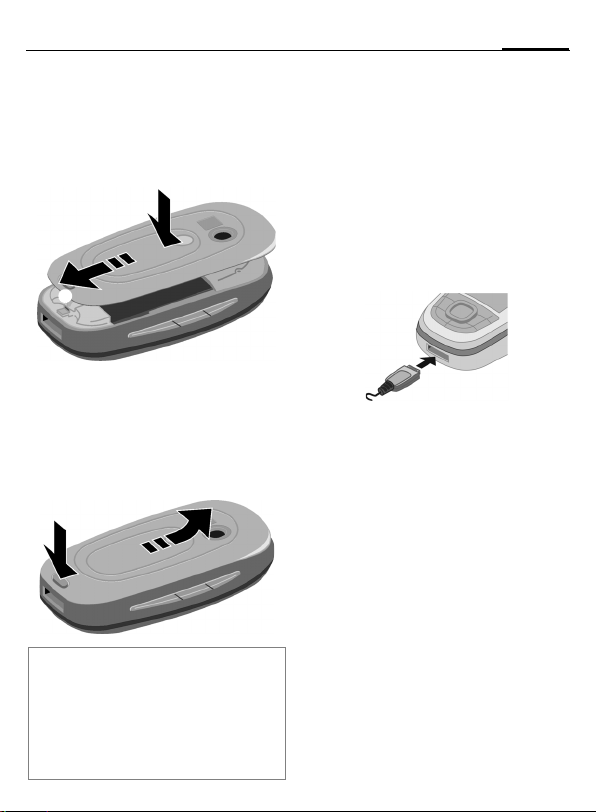
11Aan de slag
• Plaats het batterijklepje op het
toestel, aan de bovenzijde enigszins versprongen
volgens in de richting van de pijl
totdat het klepje op zijn plaats
klikt
.
7
6, en druk ver-
6
7
• Om het klepje te verwijderen,
drukt u op de vergrendelknop
vervolgens drukt u het batterijklepje iets naar voren en ten
slotte tilt u het klepje omhoog en
eruit
.
9
8
9
8
Overige informatie
Schakel de telefoon uit voordat u de batterij
verwijdert.
Alleen SIM-kaarten die op 1,8 en 3 volt werken, worden ondersteund. Neem contact
op met uw provider als u een andere kaart
hebt.
De batterij laden
Laden
Bij levering is de batterij niet volledig
geladen. Steek daarom het laadsnoer onder in de telefoon, steek de
netadapter in het stopcontact en
laad de batterij minstens gedurende
twee uur (voor laden via de USB-poort
zie pag. 88). De laadprocedure niet
voortijdig beëindigen.
,
à
Laadtijd
Een lege batterij is na ongeveer 2 uur
volledig geladen. Het laden dient te
gebeuren bij een temperatuur tussen +5 °C en +45 °C. Als de temperatuur meer dan 5 °C hoger of lager
wordt, gaat het laadpictogram als
waarschuwing knipperen. De netspanning mag niet hoger zijn dan op
de voedingsadapter is aangegeven.
Weergave tijdens het
laden.
Page 13
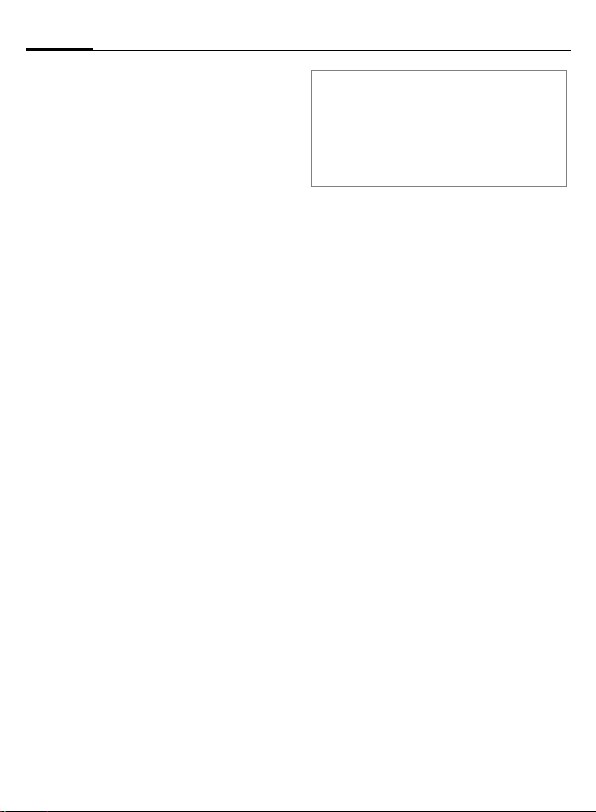
In- en uitschakelen, PIN-code invoeren12
Gebruiksduur
De gebruiksduur is afhankelijk van
de omstandigheden waaronder het
toestel wordt gebruikt. Extreme
temperaturen verkorten de standbytijd van de telefoon aanzienlijk.
Leg uw telefoon daarom nooit in direct zonlicht of op een verwarming.
Gesprekstijd: tot 300 minuten
Stand-bytijd: tot 300 uur
Laadpictogram niet zichtbaar
Als de batterij helemaal leeg is, verschijnt het laadpictogram niet meteen nadat de lader is aangesloten.
Het kan wel 2 uur duren voordat het
pictogram verschijnt. De batterij is in
dit geval na 3 tot 4 uur volledig
geladen.
Gebruik uitsluitend de meegeleverde
netadapter!
Display tijdens gebruik
Weergave van het batterijniveau tijdens gebruik (leeg-vol):
Ý Þ ß
Wanneer de batterij bijna leeg is,
hoort u een pieptoon. Het batterijniveau wordt alleen na een volledige
laad- of ontlaadsessie correct weergegeven. U dient de batterij daarom
niet onnodig te verwijderen en het laadproces indien mogelijk niet voortijdig te
beëindigen.
Overige informatie
De netadapter wordt bij langdurig gebruik
warm. Dit is normaal en ongevaarlijk.
Als de batterij langer dan dertig seconden
wordt verwijderd, dient u de klok opnieuw
in te stellen.
In- en uitschakelen, PIN-code invoeren
In- en uitschakelen
B
PIN-code invoeren
U kunt de SIM-kaart beveiligen met
een PIN-code van vier tot acht
cijfers.
J
§OK§
Aan/uit/einde-toets ingedrukt houden.
ProSlide openen. PIN-code
met de numerieke toetsen
invoeren. Om te zorgen
dat niemand uw PIN-code
kan lezen op het display,
wordt er in plaats van cijfers
Corrigeren met
Op de linkerdisplaytoets
drukken om te bevestigen. De aanmelding bij
het netwerk duurt enkele
seconden.
weergegeven.
****
].
Page 14
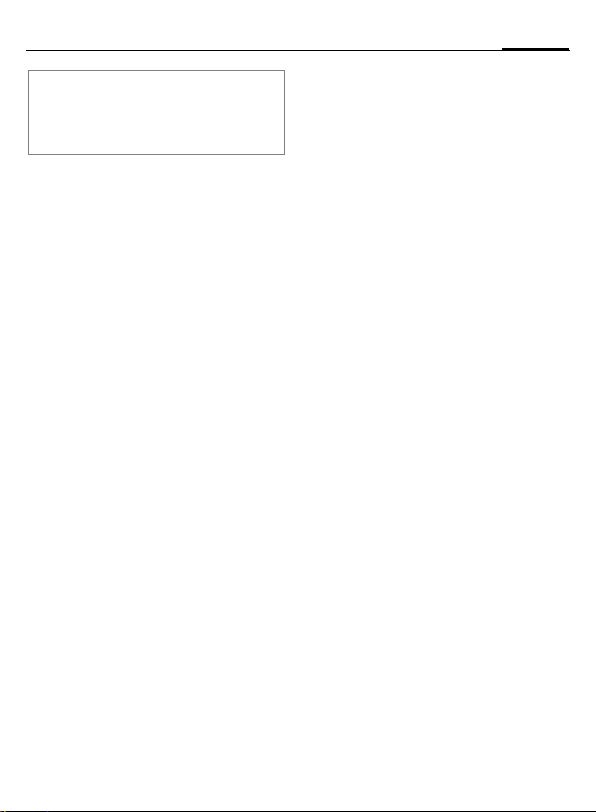
13Algemene instructies
Overige informatie
De PIN-code wijzigen....................pag. 18
Blokkering van de
SIM-kaart opheffen........................pag. 18
Alarmnummer (SOS)
Alleen in noodgevallen gebruiken!
Door op de linkerdisplaytoets §SOS§ te
drukken, kunt u ook zonder SIM-kaart
of PIN-code via elk netwerk een
alarmnummer bellen (niet in alle
landen mogelijk).
Uw telefoon voor het
eerst inschakelen
Tijd/datum
Stel de klok éénmaal juist in wanneer u het toestel in gebruik neemt
(zie tevens pag. 15).
ì
ñ
J
ì
Bevestigen.
Invoer starten.
Eerst de datum (dag/
maand/jaar), dan de tijd
(24 uur inclusief seconden) invoeren.
Bevestigen. De tijd en datum zijn nu bijgewerkt.
Tijdzones
I
Selecteer de stad in de gewenste tijdzone.
ì Bevestigen.
Algemene instructies
Gebruikshandleiding
De volgende pictogrammen worden
gebruikt om de bediening te verduidelijken:
J
B
A
<>
§Menu§
í
D F E
H I G
=
ProSlide
ProSlide volledig openen
• Verlichting aan.
• Toetsblokkering uitgeschakeld.
• Beginmelodie klinkt (indien
ingesteld).
Getallen/letters invoeren.
Aan/uit/einde-toets
Verbindingstoets
Displaytoetsen
Weergave van een displaytoetsfunctie.
Druk op de selectietoets,
bijv. om het menu op te
roepen.
Druk op de navigatiering
op de kant die wordt aangegeven door een driehoek.
Functie afhankelijk van
provider.
Page 15
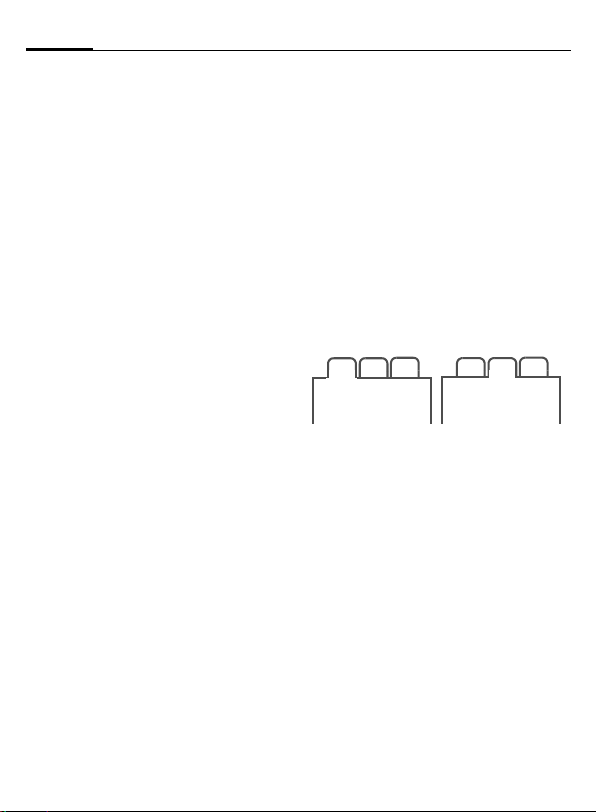
Algemene instructies14
• Oproep wordt aangenomen.
• Alarmsignaal uit (afspraak,
alarm).
ProSlide volledig sluiten
• Vraag of de toepassing moet worden voortgezet of dat er naar de
stand-bystand moet worden
teruggekeerd.
• Toetsenpaneel geblokkeerd in de
stand-bystand als er geen toepassing behalve de Media Player
wordt uitgevoerd (indien
ingesteld).
• Eindmelodie klinkt (indien
ingesteld).
• Het gesprek wordt beëindigd (alleen als de headset niet is
aangesloten).
• De oproep wordt afgewezen.
• Alarmsignaal uit (afspraak,
alarm).
Ontvangstsignaal
á
â
Sterk ontvangstsignaal.
Bij een zwak signaal
wordt de kwaliteit van het
gesprek minder en kan de
verbinding worden verbroken. Ga naar een andere plaats.
Stand-bystand
De telefoon bevindt zich in de standbystand en is klaar voor gebruik als de
naam van de provider op het display
verschijnt.
B
Door op de aan/uit/eindetoets te drukken, keert u
vanuit elke situatie terug
naar de stand-bystand.
Tabbladen
Met de handige tabbladen hebt u snel
toegang tot informatie en functies.
2
1
F
Als er op een tabblad een invoerveld
is geactiveerd, kan er niet met de navigatiering in het veld worden genavigeerd.
3
Wisselen tussen de afzonderlijke tabbladen.
2
31
Digital Rights Mgmt. (DRM)
Uw toestel is voorzien van Digital
Rights Management. Het gebruik
van gedownloade afbeeldingen, geluiden of toepassingen kan door de
provider zijn beperkt. Denk bijvoorbeeld aan kopieerbeveiliging, een
tijdslimiet en/of het aantal keren dat
het gedownloade object mag worden gebruikt.
Page 16
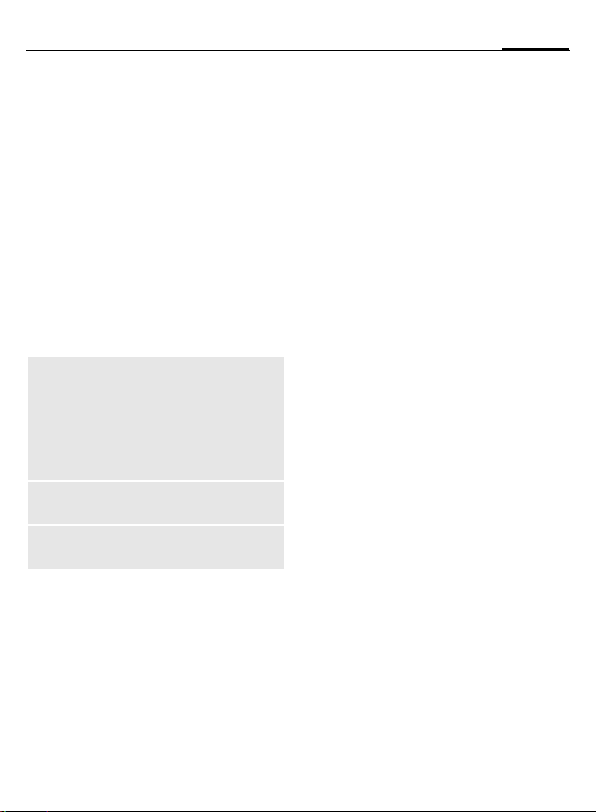
15Algemene instructies
Hoofdmenu
De toepassingen worden met pictogrammen in het hoofdmenu weergegeven:
í
F/I
Oproepen vanuit de
stand-bystand met behulp van de selectietoets.
Toepassing selecteren
met de navigatiering.
ì Toepassing starten.
Hoofdmenuopties
§Opties§
Zoeken
Hoofdletters
Verlichting
Menugestuurde bediening
In de gebruikshandleiding worden
de stappen voor het gebruik van een
functie beknopt weergegeven, bijv.
voor het openen van de lijst met gemiste oproepen:
í
Menu openen.
Lijstuitvoer van het menu.
U kunt de zoekfunctie gebruiken om direct toegang
te krijgen tot een willekeurige menuoptie, door eenvoudig naar het trefwoord
te browsen.
Uit twee tekengrootten kiezen.
Het display lichter/donkerder instellen.
¢P¢Gekozen nrs.
Dit behelst de volgende stappen:
í
G
ì
H
ì
Door op de selectietoets
te drukken, wordt het
hoofdmenu in de standbystand geopend.
De oproeplijst-toepassing
selecteren
Bevestigen met de
selectietoets.
De functie Gekozen nrs.
selecteren.
Bevestigen met de
selectietoets.
P
.
Selectietoets
Het pictogram in het midden van de
onderste regel op het display geeft
de huidige functie weer die wordt
uitgevoerd als er op de selectietoets
wordt gedrukt.
í
Hoofdmenu
ì
OK, bevestigen
ñ
Wijzigen
ð
Bellen
ü
Bewerken
÷
Invoegen
ú
Opties
ù
Camera
ý
ö
û
ò
ô
ó
õ
ø
Verzenden
Weergeven
Opslaan
Afspelen
Opnemen
Pauze
Stop
Zoom
Page 17
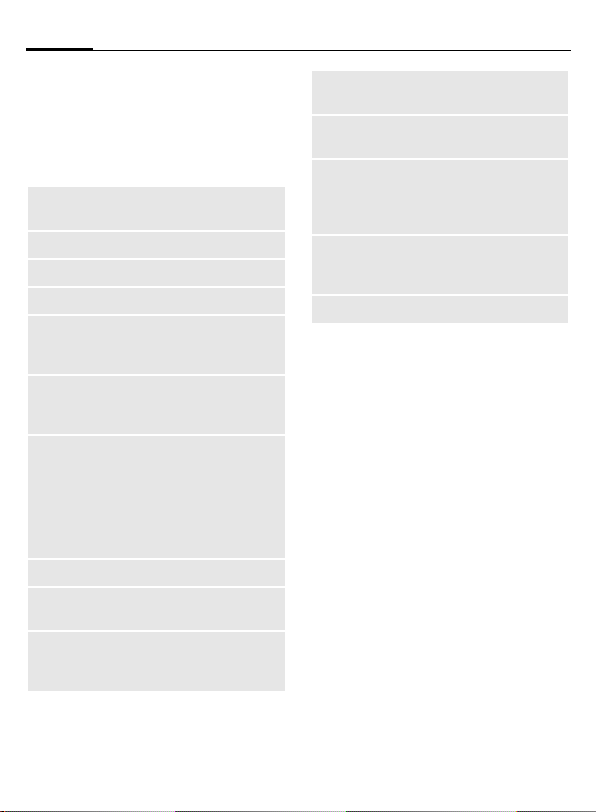
Algemene instructies16
Standaardfuncties
Functies die herhaaldelijk voorkomen in de optiemenu’s worden hier
samengevat.
§Opties§ Menu openen.
Bewerken
Lezen
Wissen
Nieuw item?
Zendenö
Afdrukkenö
Beantwoorden/
Allen beantw.
Opslaan
Opslaan in ª
Sorteren
Open het item dat u wilt
bewerken.
Geeft het item weer.
Item verwijderen.
Een nieuw item maken.
Transmissieservice of -
medium selecteren om
iets te verzenden.
Afdrukken op een geschikt eindapparaat via
Bluetooth of USB.
De afzender verandert
in de geadresseerde,
voor het onderwerp
wordt "Re:" ingevoegd
en de ontvangen tekst
wordt overgenomen in
het nieuwe bericht.
Item opslaan.
Geadresseerde op-
slaan in Contacten.
Sorteercriteria instellen
(alfabetisch, op type,
chronologisch).
Naam wijzigen
Capaciteit
Importeren
Eigenschappen
Help
Gemarkeerd item een
andere naam geven.
Geheugencapaciteit
weergeven.
Toestel gereed om gegevens te ontvangen
(vcard, vcal, vnotes) via
Bluetooth.
Eigenschappen van het
gemarkeerde object
weergeven.
Helptekst weergeven.
Afdrukken via USB
Dit Mobile Printing Ready-product is
ontworpen om gemakkelijk af te
kunnen drukken vanuit mobiele telefoons door de mobiele telefoon via
een USB-kabel aan te sluiten op de
printer.
Dit product volgt de richtlijnen van
versie 1.0 voor PictBridge van Mobile
Imaging and Printing Consortium
(MIPC).
Page 18
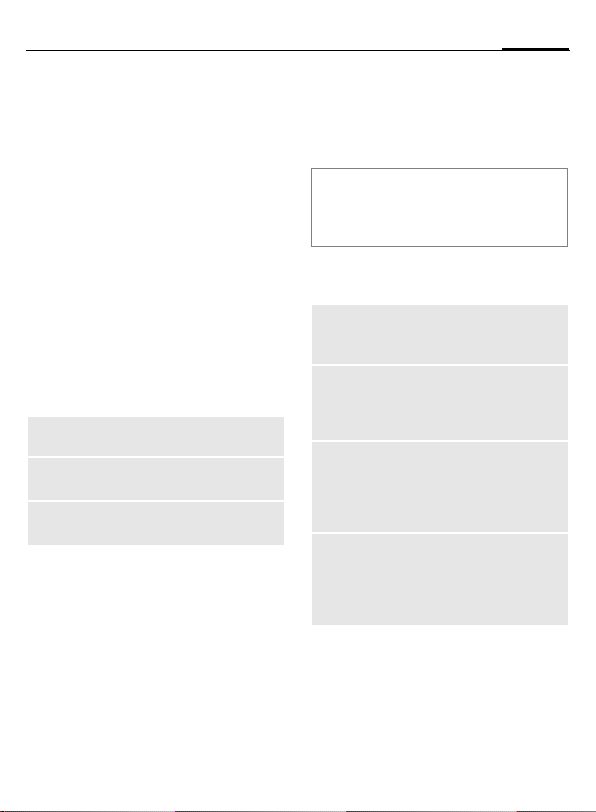
17Beveiliging
Markeermodus
Bij sommige toepassingen (bijv. het
verwijderen van meerdere SMS-berichten) kunt u verschillende items
op het tabblad markeren, om meerdere functies tegelijkertijd uit te
voeren.
§Opties§
Selecteren Markeermodus
I
ñ
Overige functies in de
markeermodus:
§Opties§ Menu openen.
Alles
markeren
Alle mark.
oph.
Wis gemark.
Menu openen.
inschakelen.
Item(s) selecteren.
Markeren of demarkeren.
Alle items markeren.
Alle gemarkeerde items
demarkeren.
Alle gemarkeerde items
worden verwijderd.
Beveiliging
De telefoon en SIM-kaart worden
door verschillende beveiligingscodes beveiligd tegen misbruik.
Bewaar deze beveiligingscodes op een
veilige plaats waar u ze later gemakkelijk terug kunt vinden wanneer u ze nodig hebt.
PIN-codes
PIN
PIN2-code
PUK-code
PUK2-code
Toestelcode
Beveiligt uw SIM-kaart (PIN
staat voor Personal Identification Number).
Is vereist om de gesprekskostenweergave in te stellen
en voor extra functies van
speciale SIM-kaarten.
Sleutelcode. Hiermee wordt
de blokkering opgeheven
van SIM-kaarten die na invoer van een onjuiste PINcode zijn geblokkeerd.
Hiermee beveiligt u uw telefoon. Moet worden ingevoerd wanneer de
beveiliging voor het eerst
wordt ingesteld.
Page 19
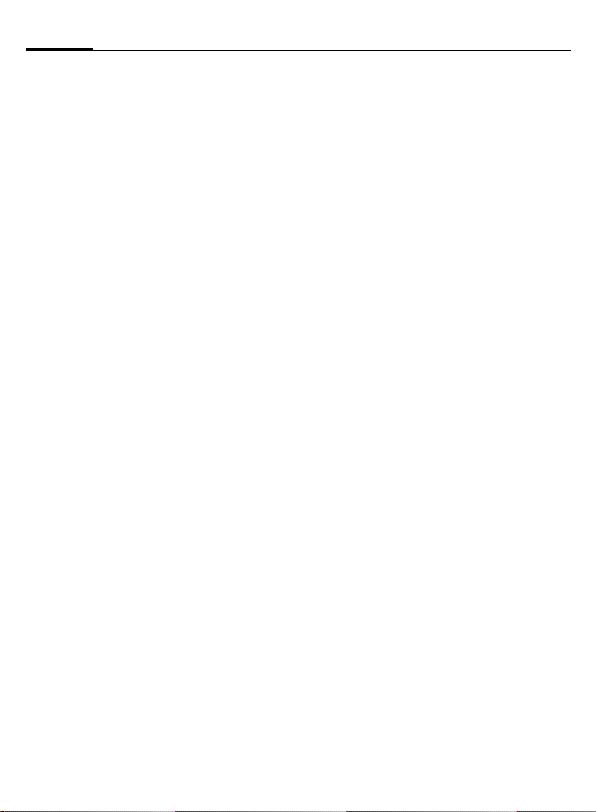
Beveiliging18
¢T¢Beveiliging
í
¢PIN-codes
¢Functie selecteren.
PIN-gebruik
Gewoonlijk wordt u na het inschakelen van de telefoon gevraagd de PINcode in te voeren. U kunt deze functie uitschakelen, maar u riskeert
daarmee dat de telefoon onbevoegd
wordt gebruikt. Bij sommige providers kunt u deze beveiliging niet uitschakelen.
ñ
J
ì
Bewerken.
PIN-code invoeren.
Invoer bevestigen.
PIN wijzigen
U kunt de PIN-code wijzigen in elk
getal van 4 tot 8 cijfers dat u beter
kunt onthouden.
ñ
J
ì
J,
J,
Bewerken.
Huidige PIN-code
invoeren.
Bevestigen.
ì
Nieuwe PIN-code invoeren.
Nieuwe PIN-code herhalen.
ì
PIN2 wijzigen
Volg dezelfde procedure als bij PIN
wijzigen.
Tel.code wijz.
(Toestelcode wijzigen)
De toestelcode (een getal van
4 tot 8 cijfers) legt u zelf vast zodra
u voor de eerste keer een door de
toestelcode beveiligde functie opent
(bijv. Directe oproep, pag. 83). Deze
code geldt dan voortaan voor alle
beveiligde functies.
Wanneer driemaal achter elkaar een
onjuiste toestelcode wordt ingevoerd, wordt de toegang tot de toestelcode en tot alle functies die hier
gebruik van maken geblokkeerd.
Neem in dit geval contact op met de
klantenservice van Siemens
(pag. 118). Aan het verwijderen van
een toestelcodeblokkering zijn kosten verbonden.
Blokkering van
SIM-kaarten opheffen
Als u driemaal een onjuiste PIN-code
invoert, wordt de SIM-kaart geblokkeerd. Voer dan volgens de instructies de PUK-code (MASTER PIN) in die
bij uw SIM-kaart hoort en door uw
provider is verstrekt. Als u de PUK-code (MASTER PIN) kwijt bent, kunt u
contact opnemen met de provider.
Page 20
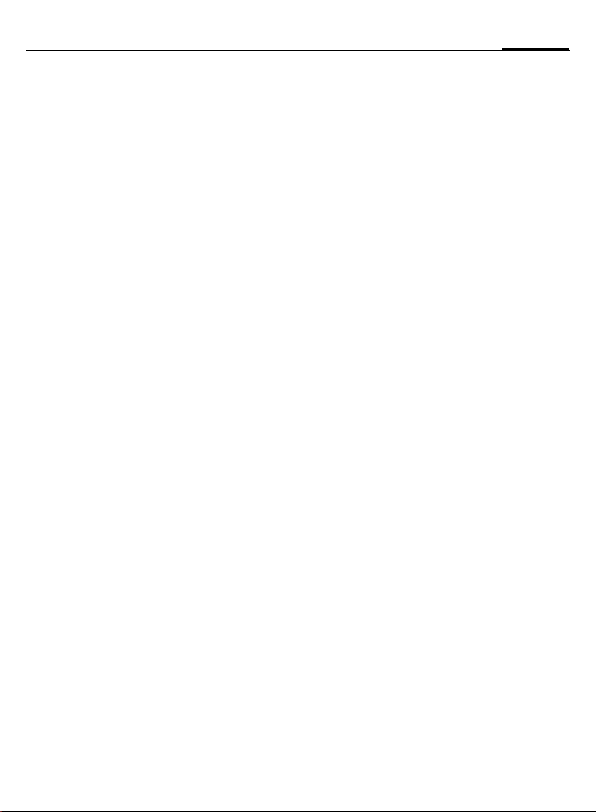
19Beveiliging
Inschakelbeveiliging
Ook als de PIN-beveiliging is uitgeschakeld, (pag. 12) wordt bij het inschakelen van het toestel om bevestiging gevraagd.
Dit voorkomt dat u het toestel per
ongeluk inschakelt, bijvoorbeeld
wanneer u de telefoon in uw jaszak
draagt of als u zich in een vliegtuig
bevindt.
B
§OK§ Indrukken. De telefoon
§Annuleer§ Indrukken (of niets meer
Ingedrukt houden.
wordt ingeschakeld.
invoeren) om de inschakelprocedure te stoppen.
De inschakelprocedure
wordt afgebroken.
Aansluiten op een pc
U kunt uw telefoon via Bluetooth of
een datakabel (accessoires) met een
pc verbinden. Met het pc-programma MPM (Mobile Phone Manager)
kunt u op uw pc gegevens opslaan
en bijvoorbeeld het adresboek synchroniseren met Outlook®,
Lotus Notes™ en andere Siemenstelefoons (waaronder Gigaset). U
vindt Mobile Phone Manager op de
meegeleverde cd-rom en u kunt
Mobile Phone Manager ook downloaden via internet op:
www.siemens.com/sl75
Page 21
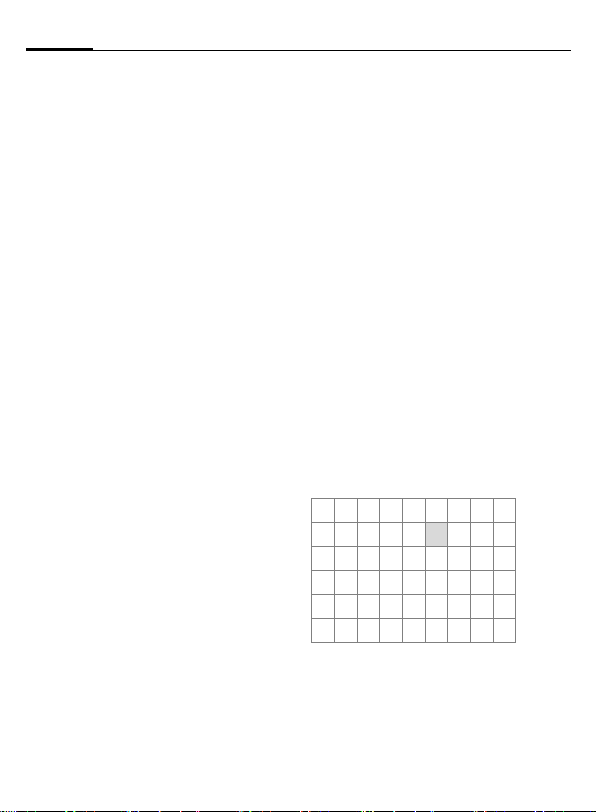
Tekstinvoer20
Tekstinvoer
Tekstinvoer zonder T9
Druk net zo vaak op de cijfertoets tot
het gewenste teken verschijnt. De
cursor springt na een korte onderbreking naar de volgende positie.
Voorbeeld:
2
Ä, ä, 1–9 Trema’s en getallen wor-
]
F
#
Eenmaal kort indrukken
voor de letter a, tweemaal
voor de letter b
enzovoort.
Ingedrukt houden voor de
cijfers.
den in combinatie met de
betreffende letters
weergegeven.
Kort indrukken om het teken vóór de cursor te wissen, ingedrukt houden om
het hele woord te wissen.
Cursor verplaatsen
(vooruit/terug).
Kort indrukken: schakelen
tussen: abc, Abc, T9abc,
T9
Abc, 123. Statusweerga-
ve op de bovenste regel
van het display.
Ingedrukt houden: alle invoervarianten worden
weergegeven.
*
0
1
Kort indrukken: speciale
tekens worden
weergegeven
Ingedrukt houden: tekstinvoermenu openen.
Een of meerdere keren
indrukken:
. , ? ! ’ " 0 + - ( ) @ / : _
Ingedrukt houden:
0 invoeren.
Spaties invoeren. Twee
keer indrukken = regel
afbreken.
Speciale tekens
*
1
) ¿¡_;.,?!
+- "’ :
¤¥$£€@\ &#
[ ] { }%~<=>
| ^` § Γ ∆ Θ Λ Ξ
Π Σ Φ Ψ Ω
1
) Regel afbreken
I
ì
Kort indrukken: De tekenreekstabel wordt
weergegeven:
*/()
/
F
Teken verplaatsen.
Bevestigen.
Page 22
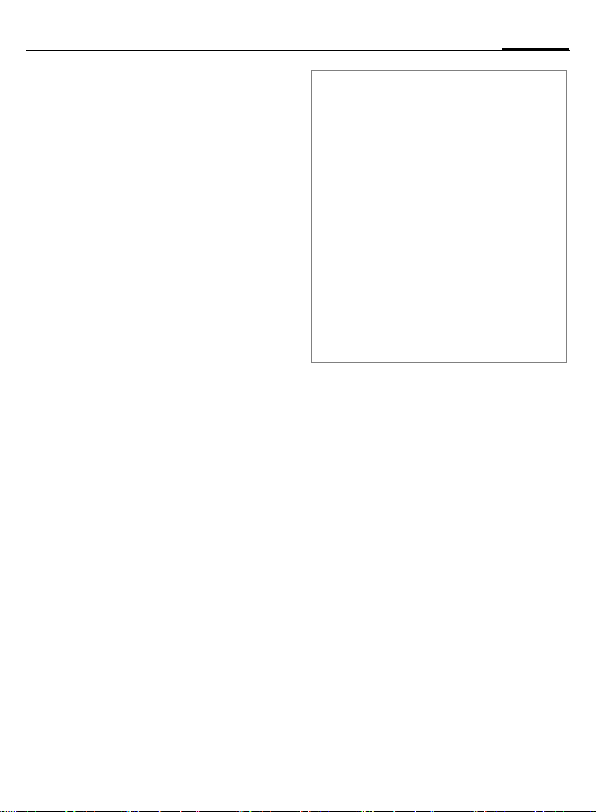
21Tekstinvoer
Tekstinvoermenu
Bij de tekstinvoer:
*
Ingedrukt houden: het invoermenu wordt weergegeven:
Invoertaal
Markeren
Kopiëren/Invoegen
Tekstinvoer met T9
T9 "raadt" uit een reeks toetsaanslagen het juiste woord door de ingevoerde reeks te vergelijken met een
uitgebreid woordenboek.
Schrijven met T9
Wat u op het display ziet, verandert
tijdens het invoerproces.
Voer een woord daarom volledig in, zonder op het display te letten.
Druk nu slechts één keer op de toetsen met de betreffende letters, bijvoorbeeld voor het woord "hotel":
#
Kort indrukken voor T9Abc
en vervolgens
4 6 8 3 5
1
Voer geen speciale tekens in zoals
een "ë", maar gebruik een standaardteken zoals bijvoorbeeld "e"; T9 doet
de rest.
Een woord wordt afgesloten met een spatie.
T9®Text Input is licensed under one or more of
the following: U.S. Pat. Nos. 5,187,480,
5,818,437, 5,945,928, 5,953,541, 6,011,554,
6,286,064, 6,307,548, 6,307,549, 6,636,162 and
6,646,573; Australian Pat. Nos. 727539, 746674
and 747901; Canadian Pat. Nos. 1,331,057,
2,302,595 and 2,227,904; Japan Pat. No.
3532780, 3492981; United Kingdom Pat. No.
2238414B; Hong Kong Standard Pat. No.
HK1010924; Republic of Singapore Pat. No.
51383, 66959, and 71979; European Pat. Nos.
0 842 463 (96927260.8), 1 010 057
(98903671.0), 1 018 069 (98950708.2); Republic
of Korea Pat. Nos. KR201211B1 and
KR226206B1. People's Republic of China Pat.
Application Nos. 98802801.8, 98809472.X and
96196739.0; Mexico Pat. No. 208141; Russian
Federation Pat. No. 2206118; and additional patents are pending worldwide
T9-woordsuggesties
Als het woordenboek voor een reeks
toetsaanslagen (een woord) meerdere mogelijkheden vindt, verschijnt
het meest aannemelijke woord. Als
dit niet het woord is dat u zoekt, dan
is wellicht de volgende suggestie
van T9 correct.
Het woord moet §gemarkeerd§ zijn.
Vervolgens
^
^
in te drukken. Het weergegeven woord wordt
vervangen door een ander woord. Als ook dit niet
het woord is dat u zoekt,
dient u opnieuw
Indrukken. Herhalen totdat het juiste woord
wordt weergegeven.
Page 23
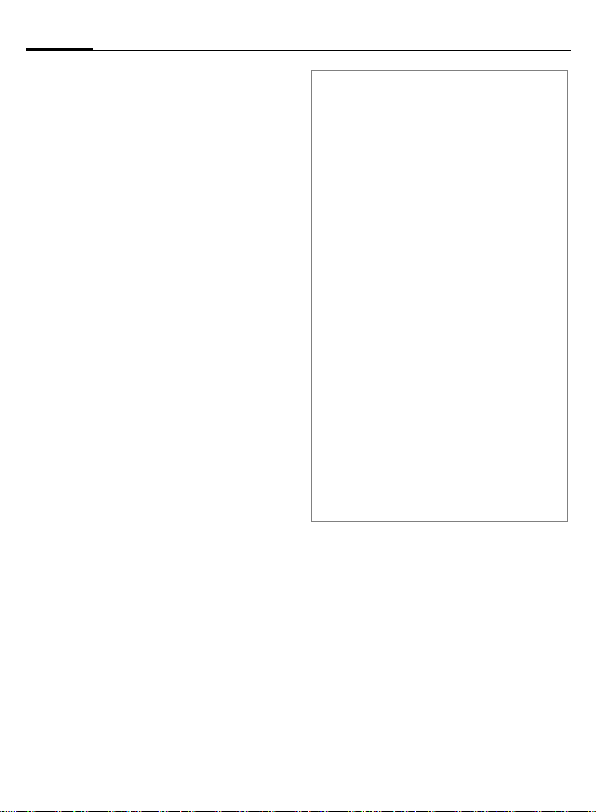
Tekstinvoer22
Als het gewenste woord niet in de
woordenlijst voorkomt, kan het zonder T9 worden geschreven.
Ga als volgt te werk om een woord
aan het woordenboek toe te voegen:
§Leren§ Selecteren.
De laatste suggestie wordt gewist en
het woord kan nu zonder T9-ondersteuning worden ingevoerd. Met
§Opslaan§ wordt het automatisch in
het woordenboek opgenomen.
Woord corrigeren
F
^
]
Per woord naar links/
rechts gaan tot het gewenste woord is
§gemarkeerd§.
Opnieuw bladeren binnen
de woordsuggesties van
T9.
Het teken links van de cursor wordt gewist en er
wordt mogelijk een nieuw
woord weergegeven.
Meer informatie
Binnen een "T9-woord" kan niets worden
gewijzigd zonder eerst de T9-status op te
heffen. Vaak kunt u het woord beter opnieuw invoeren.
0
E
#
*
Een punt plaatsen. Het woord
wordt beëindigd als een spatie
volgt. In het woord staat de
punt voor een apostrof/
koppelteken:
bijv. §auto.s§ = auto’s.
Het woord eindigt als u de cur-
sor naar rechts verplaatst.
Kort indrukken: schakelen
tussen: abc, Abc, T9abc,
T9
Abc, 123. Statusweergave
op de bovenste regel van het
display.
Ingedrukt houden: alle invoervarianten worden weergegeven.
Kort indrukken: speciale tekens invoeren (pag. 20).
Ingedrukt houden: opent het
tekstinvoermenu (pag. 21).
Page 24
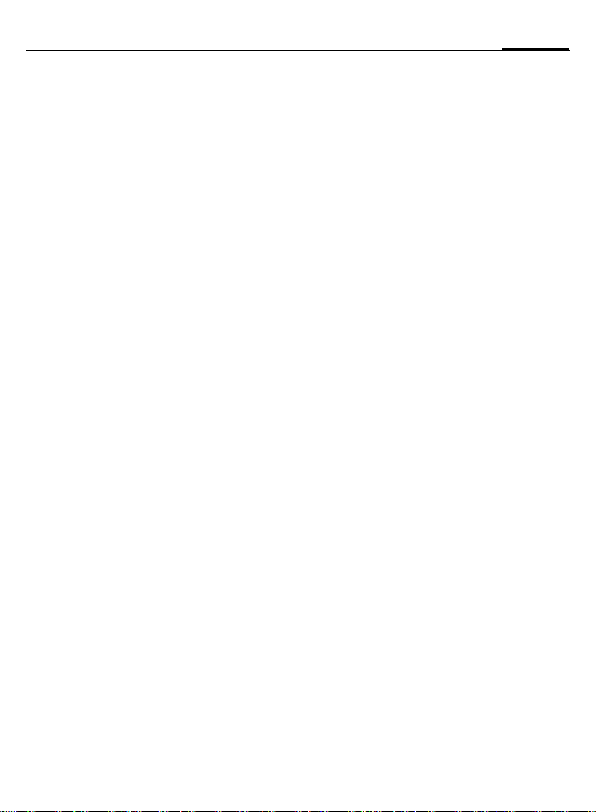
23Tekstinvoer
Tekstmodulen
Er kunnen tekstmodulen in de telefoon worden opgeslagen, waarmee
u uw berichten kunt aanvullen (SMS,
MMS, e-mail).
¢M¢Sjablonen
í
¢Tekstmodulen
§Nieuw§ Selecteren.
ì
J
Het invoerveld wordt
geopend.
Tekst opstellen, met
§Opties§ eventueel de
invoertaal selecteren,
teksten kopiëren of
toevoegen.
û Tekstmodule opslaan.
Tekstmodulen gebruiken
Vanuit tekstmodulen:
¢M¢Sjablonen
í
¢Tekstmodulen
I
Bericht maken
I
ì
J
Vanuit een toepassing (SMS, MMS,
E-Mail):
J
§Opties§ Open het tekstmenu.
Tekst inv. Selecteren en vervolgens
I
ì
Tekstmodule in de lijst
selecteren.
Selecteren.
Soort bericht selecteren
waarin de tekstmodule
dient te worden gebruikt.
Bevestigen. De tekstmodule wordt ingevoegd.
Bericht voltooien en
versturen.
In de toepassing de tekst
voor het bericht
opstellen.
Tekstmodulen.
Tekstmodule in de lijst
selecteren.
Bevestigen. De tekstmodule wordt ingevoegd.
Page 25
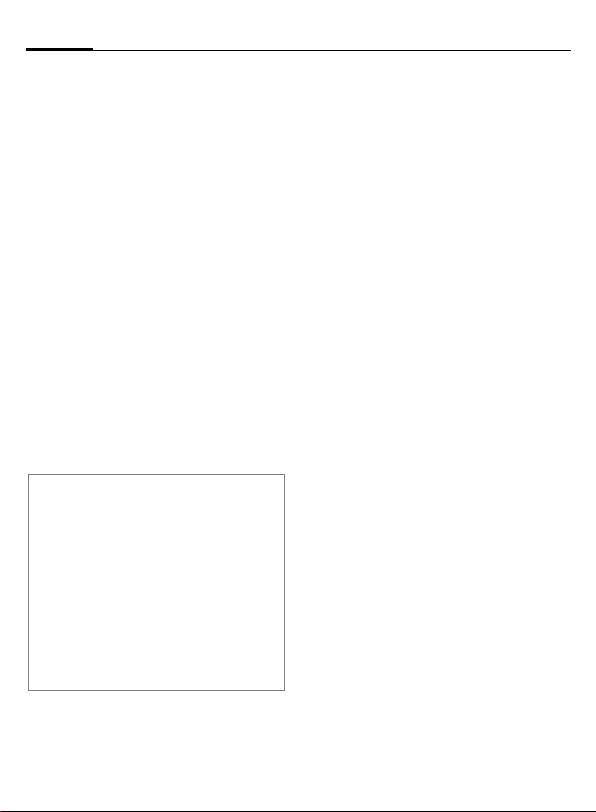
Telefoneren24
Telefoneren
Nummer kiezen met de
cijfertoetsen
Het toestel moet zijn ingeschakeld
(stand-bystand) en de ProSlide moet
zijn geopend.
J
A
Internationale toegangsnummers
0
§Opties§ Gespreksmenu openen.
Land Indrukken en land selecteren.
Nummergeheugen
U kunt tijdens het gesprek een telefoonnummer invoeren. Uw gesprekspartner
hoort deze invoer. U kunt dit telefoonnummer na het verbreken van de verbinding opslaan of bellen.
Telefoonnummer invoeren (altijd met netnummer/landnummer).
]Kort indrukken om het
laatste teken te verwijderen, ingedrukt houden om
het hele telefoonnummer te verwijderen.
Verbindingstoets indrukken. Het weergegeven
telefoonnummer wordt
gebeld.
Ingedrukt houden tot een
"+"-teken verschijnt.
Gesprek beëindigen
B
Of ProSlide sluiten.
Kort indrukken. Druk ook
op deze toets wanneer
uw gesprekspartner de
verbinding als eerste
heeft verbroken.
Volume regelen
[/\
Wanneer u in de auto een handsfreeinstallatie gebruikt, heeft het ingestelde handsfree-volume geen invloed op de volume-instelling van de
telefoon.
Volume met de volumeregelaar regelen (alleen
mogelijk tijdens het gesprek).
Nummerherhaling
Het laatstgekozen telefoonnummer
opnieuw kiezen:
A
Andere eerder gekozen telefoonnummers opnieuw kiezen:
A
I
A
Druk de verbindingstoets
twee keer in.
Druk één keer op de verbindingstoets.
Selecteer het nummer in
de lijst en druk op …
… om dit te kiezen.
Page 26
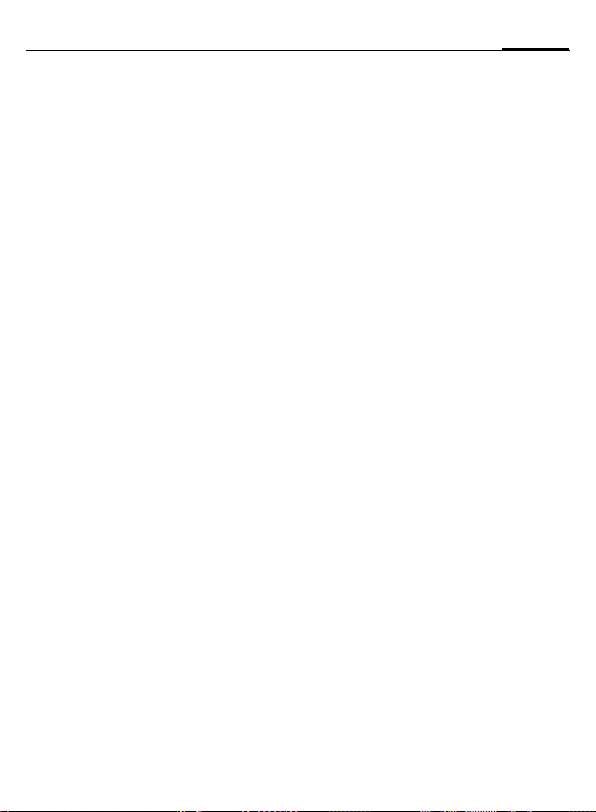
25Telefoneren
Als het gekozen nummer
in gesprek is
Als de gebelde verbinding bezet is of
vanwege problemen met het net onbereikbaar is, hebt u afhankelijk van
de provider verschillende mogelijkheden. Een inkomend gesprek of ander gebruik van de telefoon onderbreekt deze functies.
Ofwel
Automatische nummerherhaling
§Opties§ Gespreksmenu openen.
Autom. kiezen
ì
of
Terugbellen b
§Opties§ Gespreksmenu openen.
Terugbellen
ì
Het telefoonnummer
wordt automatisch tienmaal met oplopende tussentijden gekozen.
Bevestigen. Beëindigen
met:
B Verbreektoets.
Zodra het nummer dat in
gesprek is weer vrij is,
hoort u de beltoon. Met
de verbindingstoets kiest
u het telefoonnummer.
Bevestigen.
Herinnering
§Opties§ Gespreksmenu openen.
Herinnering
Na vijftien minuten herinnert een signaaltoon u
eraan dat u het weergegeven telefoonnummer opnieuw moet
bellen.
Oproep aannemen
Het toestel moet aan staan (standbystand). Een inkomend gesprek onderbreekt elk ander gebruik van de
telefoon.
A
of
ð
of ProSlide openen.
Het telefoonnummer vanwaar u
wordt gebeld en de bijbehorende
naam worden weergegeven, indien
dit nummer in Contacten is ingevoerd (pag. 32).
Als de ProSlide gesloten is, op de displaytoets §Mute§
signaal voor de huidige oproep uit te
schakelen.
Druk op de
verbindingstoets.
Druk op de selectietoets.
drukken om het bel-
Page 27
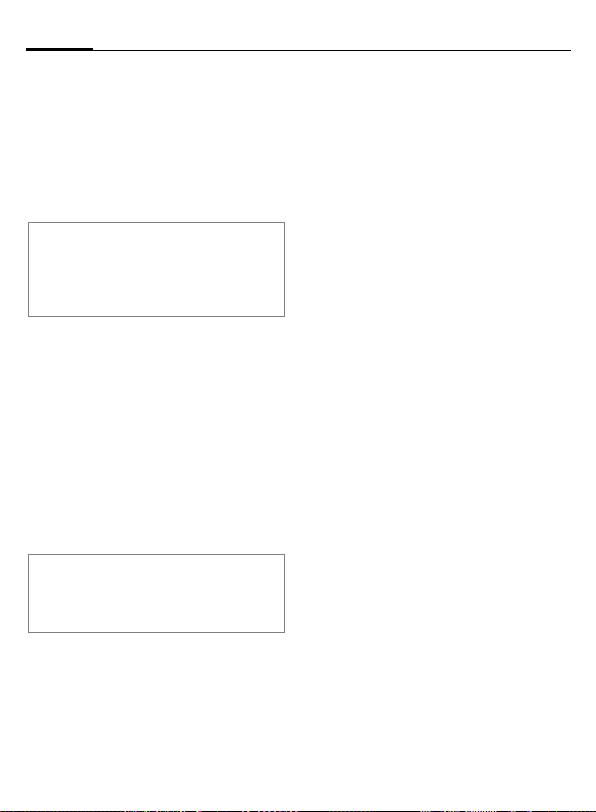
Telefoneren26
Oproep weigeren
§Afwijzen§ Indrukken.
of
B
of ProSlide sluiten.
Let op
Beantwoord altijd eerst het gesprek voordat u de telefoon tegen het oor houdt. Zo
voorkomt u schade aan het gehoor door luide beltonen.
Kort indrukken.
Handsfree
U kunt tijdens een gesprek de telefoon neerleggen (handsfree spreken). In dat geval wordt het geluid
via de luidspreker afgespeeld.
§Opties§ Gespreksmenu openen.
Handsfr. Handsfree telefoneren in-
ì
Let op
Schakel "handsfree telefoneren" altijd uit
voordat u de telefoon bij uw oor houdt. Dit
voorkomt gehoorbeschadiging!
schakelen/uitschakelen.
Bevestigen.
Wisselen tussen twee
gesprekken
Een tweede verbinding tot stand
brengen
U kunt tijdens een gesprek een
nieuwe telefoonverbinding tot stand
brengen.
§Opties§ Gespreksmenu openen.
In wacht Het huidige gesprek
ì
J
Zodra deze verbinding tot stand is
gebracht:
§Opties§ Gespreksmenu openen.
Wisselen Tussen beide gesprekken
ì
wordt dan in de wachtstand gezet:
Bevestigen.
Nieuw telefoonnummer
invoeren of
H
Contacten opvragen of
A
Oproeplijsten openen
en een telefoonnummer
selecteren.
schakelen.
Bevestigen.
b
Page 28
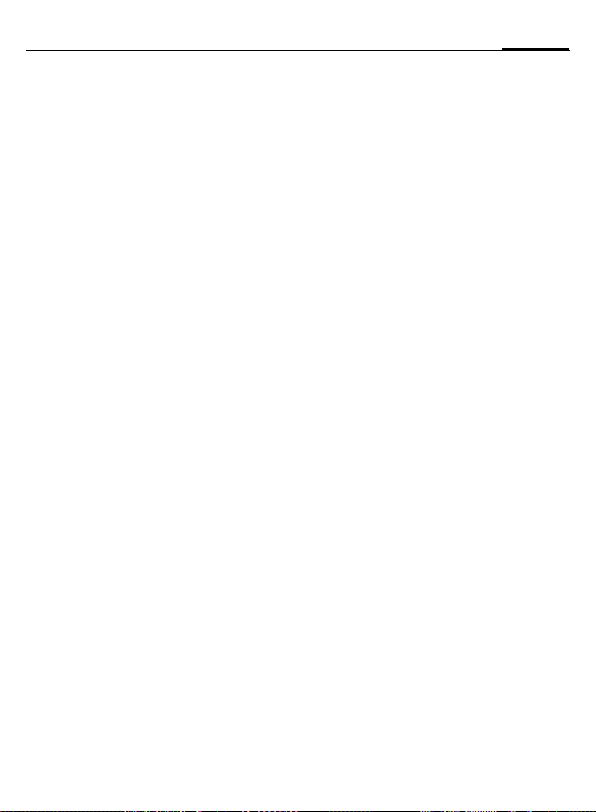
27Telefoneren
Oproep tijdens een gesprek
Eventueel moet u zich voor deze
functie laten registreren bij de provider en de telefoon voor het gebruik
van deze functie instellen. Als u tijdens een gesprek wordt gebeld,
hoort u de "wisselgesprektoon"
(pag. 77). U hebt dan de volgende
mogelijkheden:
• De nieuwe oproep eveneens
aannemen;
§Wisselen§ Het nieuwe gesprek aan-
Voer dezelfde handelingen uit als
hiervóór worden beschreven om te
wisselen tussen beide gesprekken.
• De nieuwe oproep weigeren.
§Afwijzen§ Indrukken.
of
§Omleidng§ Het gesprek in de wacht-
• Huidige gesprek beëindigen, nieuwe
B
ð
nemen en het actuele gesprek in de wachtstand
zetten.
stand wordt doorgeschakeld, bijvoorbeeld naar de
voicemail (zie pag. 77,
ook beltonen en trilsignaal moeten zijn
uitgeschakeld).
oproep aannemen
Het actieve gesprek
beëindigen.
Het nieuwe gesprek
aannemen.
Gesprek(ken) beëindigen
B
of ProSlide sluiten.
Zodra Terug naar gesprek in wacht?
wordt weergegeven, kunt u het volgende doen:
§Ja§ Het gesprek uit de wacht-
§Nee§ Ook het tweede gesprek
Kort indrukken.
stand overnemen.
beëindigen.
Conferentie b
U kunt maximaal vijf deelnemers
achter elkaar bellen en deze vervolgens met elkaar verbinden in een telefonische conferentie. Wellicht worden niet alle beschreven functies
ondersteund door de provider of
moeten ze apart worden
vrijgegeven.
Er is al een verbinding tot stand
gebracht:
§Opties§ Menu openen en In wacht
H
selecteren. De huidige
verbinding wordt in de
wachtstand gezet.
Telefoonnummer in Con-
/
J
tacten selecteren of opnieuw invoeren.
Zodra de nieuwe verbinding tot stand is gebracht
het menu …
Page 29
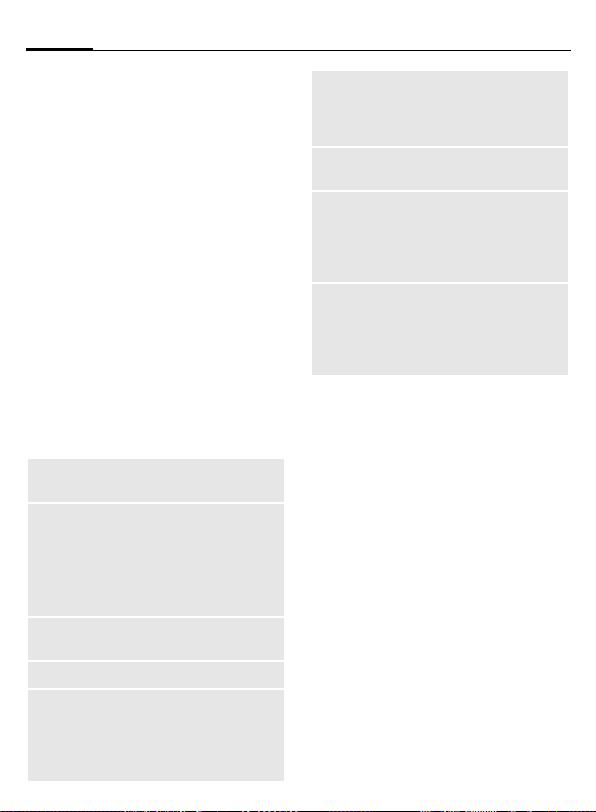
Telefoneren28
§Opties§ … openen en Conferentie
Deze procedure herhalen tot alle gesprekspartners (maximaal vijf deelnemers) met elkaar zijn verbonden.
selecteren. Het gesprek in
de wachtstand wordt nu
met de conferentie verbonden.
Beëindigen
B
of ProSlide sluiten.
Met de eindetoets worden alle gesprekken van
de conferentie beëindigd.
Gespreksopties
De volgende functies zijn uitsluitend
beschikbaar tijdens een gesprek:
§Opties§ Menu openen.
In wacht
Microfoon aan
Handsfree
Conferentie
Tijd/kosten
Huidige verbinding in de
wachtstand zetten.
Indien uitgeschakeld
kan de gesprekspartner
u niet horen.
Ook:
*
Ingedrukt
houden.
Afspelen via de
luidspreker.
(pag. 27)
De verstreken ge-
sprekstijd en (indien ingesteld) gemaakte
kosten tijdens de verbinding weergeven.
Zend DTMF
Hoofdmenu
Doorverbinden
=
Gesprekstatus
Stuurcodes (cijfers) invoeren, bijvoorbeeld om
een antwoordapparaat
op afstand te bedienen.
Toegang tot het
hoofdmenu.
Oorspronkelijke oproep
verbinden met een
tweede oproep. Voor u
zijn beide gesprekken
daarmee beeindigd.
Overzicht van alle
wachtende en actieve
gesprekken (bijvoorbeeld deelnemers aan
een conferentie).
Directe oproep
Wanneer deze functie is ingeschakeld, kan slechts één telefoonnummer (naast het alarmnummer) worden gekozen.
Inschakelen
¢T¢Beveiliging
C
¢Directe oproep
ì
J
Bij het allereerste gebruik dient u
een toestelcode (4 tot 8 cijfers) vast
te leggen en in te voeren. Onthoud de
code (pag. 18)!
Selectie bevestigen.
Voer de toestelcode in.
Page 30
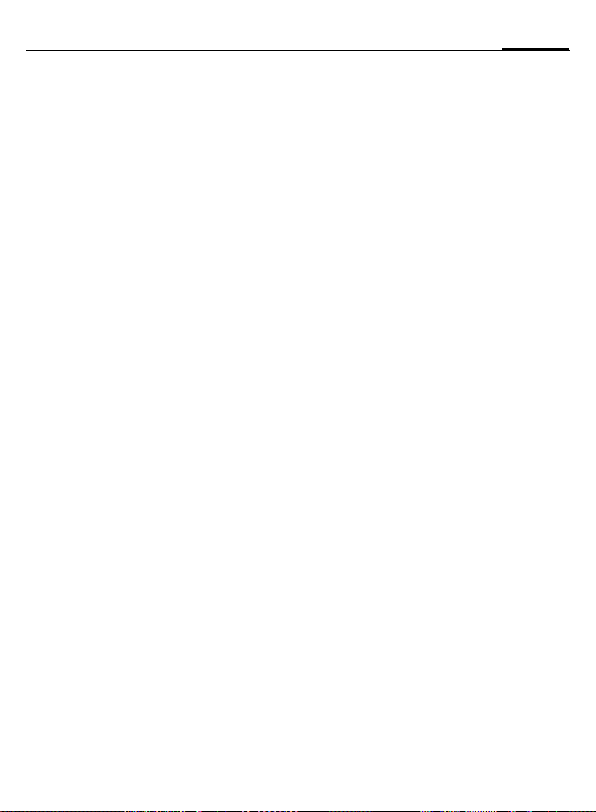
29Telefoneren
ì
H
ì
Selectie bevestigen.
Telefoonnummer in Con-
/
J
tacten selecteren of opnieuw invoeren.
Bevestigen.
Toepassen
§Carola§
Om dit nummer te kiezen
(bijv. "Carola"), de rechter
displaytoets ingedrukt
houden.
Uitschakelen
#
J
ì
Ingedrukt houden.
Voer de toestelcode in.
Invoer bevestigen.
Stuurcodes (DTMF)
Om bijvoorbeeld uw antwoordapparaat op afstand te kunnen afluisteren
toetst u stuurcodes (cijfers) in tijdens
een geopende verbinding. Deze
reeks cijfers wordt dan rechtstreeks
in de vorm van DTMF-tonen (stuurcodes) doorgegeven.
§Opties§ Menu openen.
Zend DTMF
J
ì
Selecteren.
Telefoonnummer
invoeren.
Bevestigen.
Contacten gebruiken
Sla telefoonnummers en stuurcodes
(DTMF-tonen) in Contacten op als
een normaal item.
J
0
J
0
J
§Opslaan§ Item opslaan
U kunt de DTMF-tonen (cijfers) opslaan en deze dan tijdens het gesprek verzenden.
Telefoonnummer
invoeren.
Zo lang indrukken tot een
"+"-teken op het display
verschijnt (pauze voordat
de verbinding tot stand
wordt gebracht).
DTMF-tonen (cijfers)
invoeren.
Voeg eventueel nog een
pauze van drie seconden
in voor een correcte verwerking bij de ontvanger.
Een naam invoeren.
Page 31

Contacten30
Contacten
¢L
C
In dit telefoonboek kunt u maximaal
5000 items met verschillende telefoon- en faxnummers en andere
adresgegevens opslaan.
U kunt snel naar de contacten en
functies gaan via de volgende vijf
tabbladen:
Alle contacten, Groepen, Online status,
SIM, Filter
H
F
Communicatie
I
A
of
§Opties§ Menu openen en vervol-
Contacten openen (snel
openen in de stand-bystand).
Schakelen tussen de afzonderlijke tabbladen.
Contact selecteren.
Geselecteerde contact
bellen.
gens Bericht maken, om
een Instant Message-dialoogvenster te starten.
Alle contacten
Alfabetische weergave van alle
items die in het toestel of op de SIMkaart zijn opgeslagen.
Nieuw item?
ì
F
De volgende tabbladen zijn
beschikbaar:
Algemeen
Privé
Zaken
Persoon
Online
status
Nieuw item? bevestigen.
De tabbladen voor het opstellen van het item worden weergegeven.
Schakelen tussen de afzonderlijke tabbladen.
Voornaam, naam en belangrijke telefoonnummers. Aan
elk contact kan een beltoon,
een foto of video met geluid
worden toegewezen.
Algemene adresinformatie en
andere informatie zoals het
faxnummer en e-mailadres.
Bedrijfsinformatie, adres en
andere contactinformatie.
Persoonlijke gegevens zoals
de geboortedatum, groepsgegevens en andere notities.
Contactinformatie voor Instant Messaging (pag. 53).
Page 32

31Contacten
Op de desbetreffende tabbladen:
I
J
ú
Gewenste invoervelden
selecteren.
Invoervelden invullen.
Het maximaal aantal tekens verschijnt boven in
het display.
Er moet minimaal een
naam of een bedrijf worden opgegeven. Voer een
telefoonnummer altijd in
met het netnummer.
Optiemenu openen en
Opslaan selecteren.
Items bekijken/bewerken
I
F
ü
ú
Synchroniseren
Dankzij MPM (Mobile Phone Manager,
pag. 111) van Siemens kunt u contacten
beheren via een pc.
Selecteer het gewenste
item.
Schakelen tussen de afzonderlijke tabbladen.
Huidige tabblad openen
om te bewerken.
Optiemenu openen.
Groepen
U hebt de beschikking over 10 verschillende groepen waarin u uw contacten overzichtelijk kunt indelen. U
kunt de namen van de groepen naar
eigen wens wijzigen.
Eigenschappen van groep
wijzigen
I
§Opties§ Menu openen en Eigen-
Groep selecteren
schappen selecteren. U
kunt de volgende wijzigingen maken:
Naam:, Beltoon:, Afbeelding:
Contact toevoegen
Via Alle contacten kunt u contacten
aan een groep toevoegen.
I
Een contact mag maar in een groep
voorkomen.
Contact selecteren,
§Opties§ openen en Toev.
aan groep selecteren.
Online status
Weergave van alle contacten waarvoor een Instant Messaging-adres
(WV-adres) is ingevoerd.
Page 33

Contacten32
SIM
Weergave van alle contacten die op
een SIM-kaart zijn opgeslagen.
Nieuw item?
ì
Items bekijken/bewerken
I
ü
Nieuw item? bevestigen,
naam en telefoonnummer invoeren en de opslaglocatie (SIM-kaart/
beveiligde SIM-kaart)
selecteren.
Selecteer het gewenste
item.
Item bewerken.
Bewerkingsmenu
§Opties§ Menu openen.
Meer veldn
toev
van contacten
Wijzigen
(Voor standaardfuncties zie pag. 16)
Gegevens van SIM-kaart
naar toestelgeheugen verplaatsen. Nu zijn alle tabbladen beschikbaar voor invoer.
Item(s) uit het toestelgeheugen naar de SIM-kaart kopieren (gereduceerde
informatie).
Locatie: SIM/Beschermde
SIM.
In speciale SIM-kaarten kunnen telefoonnummers worden opgeslagen in een
beveiligd gedeelte. Voor bewerking van deze nummers
is dan de PIN 2-code vereist.
Itemnummer:
Selectie van een vrij nummer
voor het item. Met dit itemnummer kan het telefoonnummer worden gekozen.
Filter
Er worden items weergegeven die
aan het geselecteerde filtercriterium
voldoen, bijv. het feit dat ze een foto
bevatten.
Meestgebruikt (Standaardinstelling)
URL Verjaardag
Foto's Beltonen
E-mail
Page 34

33Contacten
Algemene opties
§Opties§ Afhankelijk van het tab-
Filter
Bericht
maken
IM-ID zoeken
Internet
Openen
Toevoegen
aan †
Toev. aan
groep
Foto maken,
Video opnemen, Geluid
opnemen,
enz.
Meer
(Voor standaardfuncties zie pag. 16)
blad en de huidige situatie zijn verschillende
functies beschikbaar.
Er worden alleen items
weergegeven die aan de
filtercriteria voldoen.
Een bericht opstellen voor
geselecteerde contactpersonen (SMS, MMS,
e-mail, Instant Message).
Toegewezen Instant Message-ID zoeken.
De URL die aan het contact is toegewezen, wordt
via de WAP-browser
opgevraagd.
Weergave van telefoonnummers ter informatie.
Item in contacten
opnemen.
Item toevoegen aan een
groep.
Foto-, video- en beltooninformatie opnieuw opstellen voor een contact of uit
de Mijn bestanden
toevoegen.
Zie het volgende.
Meer
Locatie:
Opslaglocatie wisselen van items
tussen toestelgeheugen en
SIM-kaart.
Synchronisatie
U kunt uw telefoon met een via internet bereikbare organiser synchroniseren (Remote synch., pag. 95).
Capaciteit
Geheugencapaciteit weergeven.
Instellingen
Sorteren opö
Spec.nummers
Wektijd
Naam weergev.
Veld-instell.
Invoertab:
Voor- of achternaam
Speciale telefoonnum-
mers weergeven ja/nee
Hoeveel van tevoren u
aan een item met verjaardag wilt worden
herinnerd.
Voor- of achternaam
wordt weergegeven.
Velden instellen op een
tabblad.
Tabblad dat het eerst
wordt weergegeven.
Page 35

Contacten34
Als visitek.
Een geselecteerd contact als visitekaartje vastleggen.
Visitekaartje
Maak een contact als eigen visitekaartje om naar een andere mobiele
telefoon te verzenden.
Importeren
Toestel instellen voor ontvangst via
Bluetooth.
Meer veldn toev
Item van de SIM-kaart kopiëren naar
het telefoongeheugen. Nu worden
alle tabbladen aangeboden voor het
invoeren van meer items.
Conferentie b
A
Conferentie met max. vijf
vooraf gemarkeerde deelnemers starten. De contacten worden na elkaar
geselecteerd.
Page 36

Gesprekslijst
Het telefoonnummer van een beller
wordt weergegeven als
• deze de functie Anoniem bellen
heeft uitgeschakeld en
• het netwerk nummerweergave
ondersteunt.
Eventueel wordt ook de naam van de
beller weergegeven, indien deze in
Contacten is ingevoerd.
De telefoon bewaart de telefoonnummers die u hebt gekozen zodat u
deze eenvoudig opnieuw kunt
kiezen.
C ¢
I
C
I
A
of
ö
P
Oproeplijst selecteren.
Oproeplijst openen.
Telefoonnummer
selecteren.
Telefoonnummer kiezen.
Info over het telefoonnummer laten
weergeven.
In de oproeplijsten worden maximaal vijfhonderd items opgeslagen:
Gemiste opr.
Van oproepen die u niet heeft aangenomen worden de telefoonnummers opgeslagen zodat u ze terug
kunt bellen.
b
¿ Pictogram voor een ge-
miste oproep (in de standbystand).
Druk op de displaytoets
onder het pictogram om
de gemeenschappelijke
inbox te openen.
Ontvangen opr
Alle aangenomen oproepen worden
weergegeven in een lijst.
Gekozen nrs.
Toegang tot de telefoonnummers
die u het laatst hebt gekozen.
A
Lijst wissen
De oproeplijsten worden gewist.
Snelle toegang vanuit de
stand-bystand.
35Gesprekslijst
Page 37

Tijd/kosten36
Tijd/kosten
Tijdens het gesprek kunt u de kosten
en gespreksduur laten weergeven.
U kunt een eenhedenlimiet instellen
voor uitgaande gesprekken.
¢P¢Tijd/kosten
C
Ltste gesprek
Alle uitgaande
Alle inkomende
Rest. eenheden
(Wordt alleen weergegeven indien ondersteund
door uw provider)
I
C
Opties voor de Tijd/kosten
ú
Reset
Beginwaarden
Oplaadinstellng.
Items selecteren.
Bereik openen.
Menu openen.
De geselecteerde instelling terugzetten.
Alle instellingen
terugzetten.
Menu openen (zie het
volgende).
Oplaadinstellng.
Valuta
(Verzoek om PIN2-code).
Voer de gewenste valuta in.
Kosten/eenhd
(Verzoek om PIN2-code).
De gebruikte valuta, kosten per eenheid en tijd invoeren.
Tegoed
(Verzoek om PIN2-code).
Op bepaalde SIM-kaarten kunt u of
uw provider een kosten- of tijdlimiet
vastleggen. Zodra de limiet is bereikt, wordt het toestel geblokkeerd
voor uitgaande oproepen.
ñ
J
Tegoed Inschakelen.
J
§Opties§ Menu openen en vervol-
Indrukken.
PIN2-code invoeren.
Het aantal eenheden
invoeren.
gens Opslaan selecteren.
Autom. weerg.
Als het persoonlijk tarief is ingesteld,
worden tijdens en na het gesprek de
gespreksduur en gesprekskosten
weergegeven.
Page 38

Camera
In het toestel is een camera met een
flitser geïntegreerd. Neem foto's/
video's op en
• gebruik foto's als wallpaper, logo,
screensaver en start- of
eindanimatie
• wijs een foto/video aan een contactpersoon toe
• verstuur foto's/video's via MMS of
e-mail
• Sla foto's in Mijn bestanden
(pag. 108) op.
In het voorbeeldvenster wordt het
aantal foto's weergegeven dat met
de geselecteerde resolutie nog kan
worden gemaakt. Dit aantal hangt
onder meer sterk af van het onderwerp (vereist geheugen). Verder ziet
u informatie over de geselecteerde
resolutie of, in de videomodus, de
reeds verbruikte en maximale nog
beschikbare opnametijd.
F
Schakelen tussen de tabbladen Foto maken en
Video opnemen.
37Camera
Inschakelen
¢
C
of
X
De huidige (voorbeeld)foto wordt
weergegeven op het display. Op de
eerste regel ziet u van links naar
rechts het volgende:
Ú Zoomfactor
Ù Nachtmodus
Û Witbalans
Ø Flitser actief
R
met de navigatiering in de
stand-bystand.
Foto maken
ù
De foto wordt onder een door de gebruiker gekozen naam (zie Instellin-
gen onder cameraopties) en met een
volgnummer opgeslagen in de map
Foto's (pag. 110) onder Mijn bestanden. Zie voor de invoer van namen
Instellingen in het optiemenu.
Foto maken. Bij de opname wordt een signaaltoon
weergegeven (kan niet
worden uitgeschakeld).
I
Eventueel eerst de
zoomfactor instellen.
Page 39

Camera38
Resolutie
De opnamekwaliteit van de foto kan
onafhankelijk van de resolutie van
het voorbeeldvenster worden ingesteld. De maximale resolutie bedraagt 1280 x 960 pixels.
Als u individuele achtergrondafbeeldingen wilt opnemen, moet u als
beeldresolutie Wallpaper instellen in
de opties.
Meer informatie
Op de achterkant van de telefoon is een
spiegel aangebracht zodat u gemakkelijker
een zelfportret kunt maken.
Video opnemen
De resolutie van de videomodus
komt overeen met het voorbeeldvenster.
ô
Tijdens de video-opname wordt
rechts boven in het display een rode
punt weergegeven.
õ
De foto wordt onder een naam met
de datum en tijd in de map Video's
(pag. 110) van Mijn bestanden opgeslagen.
Video-opname starten
Video-opname
beëindigen.
Videoresolutie
De opnamekwaliteit van een video
kan onafhankelijk van de resolutie
van het voorbeeldvenster worden ingesteld. De maximale resolutie bedraagt 176 x 144 pixels.
Flitser
Als de flitser actief is, verschijnt er
een pictogram op het display. De flitser wordt permanent opgeladen als
deze is geactiveerd. Hierdoor wordt
de stand-bytijd korter.
Ø
Zie het optiemenu voor instellingen.
Het vermogen van de flitser hangt af
van de buitentemperatuur en de
laadtoestand van de batterij. Als de
temperaturen en de laadtoestand
van de batterij laag zijn, wordt het
vermogen minder.
U kunt ook een aansluitbare flitser
gebruiken (zie accessoires
pag. 124).
Tijdens het laadproces
knippert het pictogram.
Page 40

39Camera
Opties voor de Camera
Afhankelijk van de actuele situatie
worden de onderstaande functies
aangeboden.
§Opties§ Menu openen.
Geh.assistent
Foto's
Andere video's
Microfoon aan
Gebruik flits
Instellingen
Als er te weinig geheugen beschikbaar is,
wordt de geheugenassistent gestart.
Lijst van de foto’s
weergeven.
Lijst van de video’s
weergeven.
De microfoon in- of
uitschakelen.
Keuze uit:
Automatisch, Aan,
Uit, Rode-ogenred.
• Naam van de opname
• Videoresolutie
• Resolutie
• Helderheid
• Kleurmodus
• Nachtmodus voor
slechte lichtomstandigheden
• Flitssterkte
• Zelfontspannervertraging in seconden
• Video-opnametijd instellen op kort/lang
MMS-bericht
• Locatie:
Mijn bestanden
(pag. 108).
Kader
Zelfonstspannr
Witbalans
(Voor standaardfuncties zie pag. 16)
Selectie uit verschillende sierframes.
De opname volgt nadat
de tijd is verstreken die
u hebt ingesteld. De
laatste vijf seconden
hoort u elke seconde
een signaaltoon.
Keuze uit:
Automatisch, Binnenshuis, Outdoor
Page 41

SMS/MMS40
SMS/MMS
U kunt met uw telefoon tekstberichten en MMS-berichten (Multimedia
Messaging Service) versturen en
ontvangen.
Informatie over SMS
Met uw telefoon kunt u extralange
tekstberichten (max. 760 tekens)
versturen en ontvangen, die dan automatisch uit meerdere "normale"
SMS-berichten worden samengesteld (denk aan de kosten). Bovendien kunt u foto’s en geluiden aan
een SMS-bericht toevoegen.
Informatie over MMS
Met behulp van Multimedia
Messaging Service (MMS) kunt u
tekst, afbeeldingen/video’s en geluiden in een gecombineerd bericht
versturen naar een andere mobiele
telefoon of naar e-mailadressen. Alle
elementen van een MMS-bericht
worden gecombineerd in de vorm
van een "diavertoning".
Afhankelijk van de instelling van de
telefoon ontvangt u automatisch het
volledige bericht, of alleen een verwijzing (met afzender en berichtgrootte) naar een MMS-bericht dat
op het netwerk is opgeslagen. Zo’n
bericht kunt u vervolgens naar de telefoon downloaden om het te lezen.
Informeer of uw provider deze
dienst aanbiedt. Soms moet u zich
hiervoor apart aanmelden.
SMS opstellen
C ¢M¢Nieuwe maken¢SMS
J
§Opties§ Menu openen en vervol-
J
Tekst invoeren.
Informatie over het invoe-
ren van tekst met en zonder T9 leest u in het
hoofdstuk "Tekstinvoer"
(pag. 20).
gens Geadr. toev.
selecteren.
Telefoonnummer invoeren en …
û … opslaan
of Ontvanger in Contacten
A
Meer informatie
Op de bovenste regel van het display wordt
het volgende weergegeven: status van de
tekstinvoer, aantal benodigde SMS-berichten, aantal beschikbare tekens voor het
huidige SMS-bericht.
Als de lengte van de tekst meer dan 760 tekens bevat, wordt het bericht naar een
MMS-bericht omgezet.
selecteren.
Verzenden starten.
Page 42

41SMS/MMS
SMS-opties
§Opties§ Menu openen.
Geadr. toev.
Geadd. wis-
sen
Opsl. con-
cept
Tekstbew.
menu
Zendopties
Tekst inv.
Afspelen
Item
toevoegen
Item maken
(Voor standaardfuncties, zie pag. 16)
Ontvanger toevoegen.
Ontvanger wissen.
SMS-bericht als concept
opslaan.
Invoertaal, Markeren,
Kopiëren, Invoegen
Zie pag. 45.
Tekstmodulen (pag. 23)
Emoticons (pag. 47)
Handtekening
Beginzin
Contact details
Favoriet
Animaties en melodieën
met de Media Player
afspelen.
Zodra u melodieën, afbeeldingen, video's of animaties toevoegt, wordt het
bericht omgezet naar een
MMS-bericht (pag. 41).
Bedenk echter dat afbeeldingen en geluiden beschermd kunnen zijn
(DRM, pag. 14).
Foto maken/
Video opnemen
Camera starten (pag. 37).
Geluid opnemen
Soundrecorder starten
(pag. 100).
MMS opstellen
í ¢M¢Nieuwe maken¢MMS
Vormgeving
Een MMS-bericht kan uit een reeks
pagina’s bestaan. Elke pagina kan
een tekst, een afbeelding/video of
een geluid bevatten. Denk eraan dat
afbeeldingen en geluiden beschermd kunnen zijn (DRM, pag. 14).
Voor de desbetreffende functies, zie
MMS-opties pag. 42.
Inhoud
ú
Tekst
Informatie over het invoeren van
tekst met en zonder T9 leest u in het
hoofdstuk "Tekstinvoer" (pag. 20).
Foto's/Video's
Afbeeldingen en video's uit de Mijn
bestanden invoegen of met de came-
ra opnieuw opnemen.
Geluid
Melodieën uit de Mijn bestanden invoegen of met de soundrecorder opnieuw opnemen.
Contacten
Adresgegevens uit Contacten
invoegen.
Bijlage
Willekeurige bestanden uit de Mijn
bestanden invoegen.
Menu openen en vervolgens Item toevoegen/
Item maken selecteren.
Page 43

SMS/MMS42
Verzenden
§Opties§ Menu openen en vervol-
J
û
of Geadresseerde in Contac-
A
gens Geadr. toev.
selecteren.
Telefoonnummer invoeren en …
… opslaan.
ten selecteren.
Geef indien gewenst een
onderwerp op:
Menu openen, vervolgens
Onderw. toev. selecteren
en een korte beschrijving
van het MMS-bericht invoeren.
Verzenden starten.
MMS-opties
§Opties§ Menu openen.
Als sjabloon
Geadr. toev.
Geadd.
wissen
Onderw. toev.
Item
toevoegen
MMS-bericht opslaan als
sjabloon.
Geadresseerde
toevoegen.
Geadresseerde wissen.
Veld voor onderwerp
toevoegen.
Inhoud toevoegen.
Item maken
Voorbeeld
Opsl. concept
Tekstbew.
menu
Zendopties
Tekst inv.
Paginaduur:
Bekijk foto's/
Afspelen
Bijlage openen
(Voor standaardfuncties, zie pag. 16)
Foto maken/Video
opnemen
Camera starten
(pag. 37).
Geluid opnemen
Soundrecorder starten
(pag. 100).
Hele MMS-bericht op het
display weergeven.
MMS-bericht als ontwerp
opslaan.
Invoertaal
Markeren
Kopiëren
Invoegen
Zie pag. 46.
Tekstmodulen
Emoticons (pag. 47)
Handtekening
Beginzin
Contact details
Favoriet
Duur van de paginaweergave invoeren in
seconden.
Animaties en melodieën
met de Media Player
afspelen.
Bijlage met de Media
Player weergeven.
Page 44

43SMS/MMS
Ontvangen
Het binnenkomen van een nieuw bericht wordt op het display
weergegeven.
ì
m
Opties
Afhankelijk van de situatie zijn er
verschillende functies beschikbaar:
§Opties§ Menu openen.
Lezen
Beantwoorden/
Allen beantw.
Doorsturen
(Voor standaardfuncties, zie pag. 16)
Ontvangst bevestigen.
Met de onderliggende displaytoets opent u de
Inbox.
SMS-/MMS-bericht lezen of bericht dat er
een MMS is.
• Bij nieuw SMS-bericht.
• Bij nieuw MMS-bericht.
• Origineel aangehaald: nieuw SMSbericht met afzender
en geadresseerde
en de eerste 50 tekens van het ontvangen bericht.
Bericht naar een andere geadresseerde
doorsturen. De inhoud
van een MMS-bericht
kan ook worden
aangevuld.
Lezen
í ¢M¢Inbox
Selectie van tabblad SMS/MMS.
I
ö
Meer informatie
Navigatiering
*
Alleen voor MMS:
I
E
D
Opties
Afhankelijk van de situatie zijn er
verschillende functies beschikbaar:
ú
Foto opslaan
Afspelen
Pauze
Gewenste bericht
selecteren.
SMS/MMS lezen of mel-
ding voor een MMSbericht.
Volume regelen.
Geluid in-/uitschakelen.
Binnen een pagina omhoog/
omlaag schuiven.
Naar de volgende pagina
gaan en op het einde weer
naar de eerste pagina.
Naar het begin van een pagina of naar de voorgaande pagina gaan.
Menu openen.
Opent de afbeeldingenmap in Mijn bestanden.
MMS-bericht afspelen.
Weergave van een MMS-
bericht onderbreken.
Page 45

SMS/MMS44
Geluid opslaan
Link openen
Item openen
Item opslaan
Bijlage openen
Bijlage
opslaan
(Voor standaardfuncties, zie pag. 16)
Opent Mijn bestanden
om een map te
selecteren.
Start de WAP-browser
(pag. 61).
De inhoud van de MMSberichten wordt weergegeven om via de Media
Player af te spelen of op
te slaan.
De inhoud van de MMSberichten wordt in de
desbetreffende mappen
weergegeven om op te
slaan.
Bijlage openen.
Opent de desbetreffende
map in de Media Pool om
in op te slaan.
Concept
í ¢M¢Concept¢SMS/MMS
Het tabblad met concepten wordt
weergegeven.
Outbox
í ¢M¢Outbox¢SMS/MMS
Het tabblad met nog niet verzonden
berichten wordt weergegeven.
Verzonden
í ¢M¢Verzonden¢SMS/MMS
Het tabblad met verzonden berichten wordt weergegeven.
Archief
¢M¢Berichtarchief
í
¢SMS/MMS
In het archief worden berichten op
soort en oorsprong opgeslagen. Tabblad selecteren en gewenste berichten lezen.
Belangrijke berichten kunt u met
§Opties§, Verpl. -> arch. naar het archief
verplaatsen.
Sjablonen
¢M¢Sjablonen
C
¢MMS-sjabloon/Tekstmodulen
MMS-sjabloon
Sjablonen voor MMS zijn opgeslagen
MMS-berichten zonder adresregel
die als nieuw MMS-bericht verzonden kunnen worden of als onderdeel
van een nieuw MMS-bericht kunnen
worden gebruikt.
I
ý
MMS-sjabloon selecteren.
Bericht afmaken en
versturen.
Tekstmodulen
Zie pag. 23.
Page 46

45SMS/MMS
Algemene instellingen
Deze instellingen gelden voor alle
berichttypen.
Zendopties
Verzendbericht
Leesbevestig.
Geldigheid
Maken
Handtek. toev.
Handtekening
Open.zin toev.
Openingszin
Verzendbevestiging
opvragen.
Leesbevestiging voor
berichten opvragen.
De periode selecteren
waarbinnen de berichtencentrale het bericht
moet versturen.
Er wordt een "handteke-
ning" aan elk SMS-bericht toegevoegd. Kies
tussen: Nooit, Altijd,
Nwe berichten
Een handtekening maken.
Aan het begin van elk
SMS-bericht wordt een
introductiezin of aanhef
geplaatst. Kies tussen:
Nooit, Altijd, Nwe
berichten
Een introductiezin
maken.
Ontvangst
Verz.bev.toest.
Leesbev. toest.
Ontvangstrapport
toestaan.
Leesbevestiging voor
berichten toestaan.
SMS-instellingen
¢M¢Instelling¢SMS
C
¢Functie selecteren.
Zendopties
Berichtenctrl
SMS via
GPRS
Direct beantw. =
Maken
Berichttype
De telefoonnummers van
de berichtencentrale invoeren aan de hand van
ontvangen gegevens van
de provider.
SMS-berichten worden
via GPRS verstuurd.
Als deze functie wordt ingeschakeld, kan de geadresseerde van het
SMS-bericht zijn rechtstreekse antwoord via uw
berichtencentrale laten
verzenden (raadpleeg de
provider voor meer informatie hierover).
Wordt wellicht door de
provider ingesteld.
Standaard:
Standrdtekst: normaal
SMS-bericht.
Page 47

SMS/MMS46
Meer over SMS
SMS-verzendinformatie
Als het bericht niet naar de berichtencentrale kan worden verzonden,
krijgt u de mogelijkheid het opnieuw
te proberen. Als ook deze poging
mislukt, neemt u contact op met uw
provider. De aanwijzing Bericht ver-
zonden! heeft alleen betrekking op de
verzending naar de berichtencentrale. Deze probeert het bericht binnen
een bepaalde tijd af te leveren.
Telefoonnummer in SMS-bericht
De weergegeven telefoonnummers
die in de tekst zijn §gemarkeerd§, kunnen worden gekozen (
Contacten worden opgeslagen.
Beltonen en logo’s downloaden
Per SMS kunt u links voor het downloaden van beltonen, logo’s, screensavers, animaties en informatie over
toepassingen ontvangen. Selecteer
deze link en druk vervolgens op de
verbindingstoets
load te starten. Zorg ervoor dat de
inbelverbinding is ingesteld
(pag. 71).
Denk eraan dat de gedownloade objecten beschermd kunnen zijn (DRM,
pag. 14).
A om de down-
A
) of in
å SIM-geheugen vol
Wanneer het berichtenpictogram
knippert, is het SIM-geheugen vol. Er
kunnen dan geen SMS-berichten meer
worden ontvangen. Berichten moeten worden gewist of opgeslagen.
MMS-instellingen
¢M¢Instelling¢MMS
í
¢Functie selecteren.
Zendopties
Verzendtijd
Verberg nr.
Maken
Creatiemodus
Max. ber.groo.
Paginaduur
Tijdpunt van de verzending instellen.
Telefoonnummer van afzender verbergen.
Vrij, Beperkt,
Waarschuwing
Onbeperkt, 95 kB,
295 kB
Duur van de paginaweergave invoeren in
seconden.
Page 48

47SMS/MMS
Ontvangst
Ontvangst
Ophalen
(roam.)
Anon. weigeren
Automatisch: MMS wordt
automatisch gedownload.
Altijd vragen: Downloa-
den van MMS bevestigen.
Weigeren: MMS wordt niet
gedownload.
Werkt voor MMS wanneer u
zich buiten uw eigen netwerk begeeft. Dezelfde parameters als hiervoor.
Anonieme berichten
afwijzen.
Verb.instell.
Selecteer het gewenste MMS-profiel
waarin de verbindingseigenschappen zijn vastgesteld (pag. 74). De
daarvoor vereiste gegevens krijgt u
van uw provider of op:
www.siemens.com/
mobilephonescustomercare
Opsl. na zendn
¢M¢Instelling
C
¢Opsl. na zendn
SMS-berichten worden na het verzenden altijd in de lijst Verzonden
opgeslagen.
Tekst groter
¢M¢Instelling
C
¢Tekst groter
U kunt een van de drie vaste tekstformaten voor de weergave van een bericht selecteren.
Emoticons
¢M¢Instelling
C
¢Emoticons
Emoticons zijn kleine pictogrammen
(smileys), waarmee u uw gevoelens
kunt laten zien.
/FPictogram selecteren.
I
ì
U kunt instellen of emoticons als afbeelding of als speciaal tekstteken ;-)
moeten worden weergegeven.
Op de plaats van de cursor
invoegen.
Page 49

E-mail48
De telefoon is voorzien van een
e-mailprogramma (client). Hiermee
kunt u e-mailberichten opstellen en
ontvangen.
Opstellen/verzenden
í ¢M¢Nieuwe maken¢E-mail
J
§Opties§ Menu openen en vervol-
J
û … opslaan
of Geadresseerde in Contac-
Betreft invoegen
§Opties§ Menu openen, vervolgens
Meer adresvelden invoegen
§Opties§ Menu openen, vervolgens
Tekst invoeren.
Informatie over het invoe-
ren van tekst met en zonder T9 leest u in het
hoofdstuk "Tekstinvoer"
(pag. 20).
gens Geadr. toev.
selecteren.
E-mailadres(sen) invoeren en …
ten selecteren.
openen en Onderw. toev.
selecteren en een korte
beschrijving van de e-mail
invoeren.
Cc toevoegen of Bcc toevoegen selecteren en andere
geadresseerden toevoegen (zie hierboven).
Bijlagen toevoegen
§Opties§ Menu openen en vervol-
A
gens Item bijvoegen selecteren. De naam en de
bestandsgrootte worden
weergegeven.
E-mail verzenden.
Opties voor opstellen/verzenden
Afhankelijk van de situatie zijn er
verschillende functies beschikbaar:
ú
Tekstbew.
menu
Geadr. toev.
Item
bijvoegen
Menu openen.
Invoertaal
Markeren
Kopiëren
Invoegen
Een geadresseerde uit
Contacten toevoegen.
• Mijn bestanden: ope-
nen om een keuze te
maken. Denk eraan dat
afbeeldingen en geluiden beschermd kunnen
zijn (DRM,pag.14).
• Foto maken/Video op-
nemen: camera starten
• Geluid opnemen:
soundrecorder starten.
• Contacten: openen om
een keuze te maken.
Page 50

49E-mail
Onderw.
toev.
Cc
toevoegen
Bcc
toevoegen
Bijlage
verwijd.
Bijlage
openen
Tekst inv.
Opsl. concept
Zendopties
(Voor standaardfuncties, zie pag. 16)
Onderwerpregels toevoegen (max. 255 tekens).
Adres(sen) van geadresseerde(n) van een kopie
toevoegen.
Adres(sen) van geadresseerde(n) van een kopie
toevoegen die andere geadresseerden niet kunnen
zien.
Bijlage uit de e-mail
verwijderen.
Bijlage openen.
Tekstmodulen (pag. 23)
Emoticons (pag. 47)
Handtekening
Beginzin
Contact details
Favoriet
E-mail als concept
opslaan.
• Verzendbericht
Verzendbevestiging
opvragen.
• Leesbevestig.: bevesti-
ging opvragen dat bericht is gelezen.
• Prioriteit: Medium,
Hoog, Laag
Ontvangen/lezen
C ¢M¢Inbox
Selectie van tabblad E-mail.
Voordat u een e-mailbericht kunt le-
zen, dient u dit van de server op te
halen.
ú
I
ö
Opties voor ontvangen/lezen
ú
Beantwoorden/
Allen beantw./
Doorsturen
Inhoud ophalen
Bijlage opslaan
Opslaan in ª
Verpl. -> arch.
Menu openen en vervolgens E-mail ophalen of In-
houd ophalen selecteren.
Gewenste bericht
selecteren.
Bericht lezen.
Menu openen.
Antwoord op e-mail/gemarkeerde e-mail verzenden of doorsturen.
Alleen de inhoud van de
e-mail ontvangen (zie
ook downloadopties bij
E-mail instell./
Algemeen pag. 50).
E-mailbijlagen in Mijn
bestanden (pag. 108)
opslaan.
Afzender in Contacten
opslaan.
E-mail naar het archief
verplaatsen.
Page 51

E-mail50
Concept
C ¢M¢Concept¢E-mail
Het tabblad met nog niet verzonden
berichten wordt weergegeven.
Verzonden
C ¢M¢Verzonden¢E-mail
Het tabblad met verzonden berichten wordt weergegeven.
Archief
¢M¢Berichtarchief
C
¢E-mail
In het archief worden berichten op
soort en oorsprong opgeslagen. Tabblad selecteren en gewenste berichten lezen.
Belangrijke berichten kunt u met
§Opties§, Verpl. -> arch. naar het archief
verplaatsen.
Instellingen
¢M¢Instelling
C
¢E-mail instell.
¢Functie selecteren.
Algemeen
Algemene instellingen voor zenden
en ontvangen.
Download
optie
Groottelimiet
Optie wissen
Complete e-mail of alleen
de berichtkop ontvangen.
Grootte in kB voor het
ontvangen van een e-mail
beperken.
E-mail alleen op de telefoon of ook op de server
verwijderen.
Verb.instell.
U ontvangt de benodigde gegevens
voor het instellen van de verbinding
met de server en de e-mailparameters van uw provider of via:
www.siemens.com/
mobilephonescustomercare
Actief profiel wijzigen
ñ Indrukken.
F Nieuw profiel selecteren.
ì
Inschakelen.
Page 52

Profielinstellingen wijzigen
I
Naam:
Toepassingsprofiel:
Voorkeuren
Gebruikersnaam:
E-mailadres:
Antwoordadres:
Gebruikers-id:
Wachtwoord:
POP3-server:
POP3-poort:
SMTP-server:
SMTP-poort: (Standaard: 25)
SMTPauthentif.:
SMTPwachtwoord:
Te bewerken velden
selecteren.
Naam van de
toepassing.
Toepassingsprofiel
selecteren.
Lijst met voorkeursverbindingen.
Uw naam.
Uw e-mailadres, bijv.:
naam@domein.abc
Aanvullend e-mailadres
voor antwoorden.
Uw gebruikers-ID.
Uw wachtwoord.
Internetadres invoeren
indien servertype POP3
en SMTP is.
(Standaard: 110)
Internetadres invoeren.
Authentificatie: Ja/nee
Een gebruikerswachtwoord is vereist
indien "Authentificatie"
op Ja is ingesteld.
51E-mail
§Opties§ Openen, vervolgens
Opslaan selecteren.
Page 53

WAP Push52
WAP Push
WAP-push-berichten worden door
speciale berichtencentrales verzonden. Als u bijv. configuratiegegevens
bij uw provider hebt opgevraagd,
worden deze per WAP-push
overgedragen.
Inbox
C
¢M¢WAP Push
I
ö
Opties voor de Inbox
Afhankelijk van de situatie zijn er
verschillende functies beschikbaar:
§Opties§ Menu openen.
Uitvoeren
Installeren
Accepteren/
Weigeren
Instellingen
Gewenst bericht
selecteren.
Bericht of informatie voor
de overgedragen gegevens/programma's lezen
eventueel het downloaden starten.
Programma uitvoeren.
Installatie starten.
Bericht aannemen/
afwijzen.
Instellingen opvragen.
Instelling
¢M¢Instelling
C
¢WAP Push
§Opties§ Menu openen en vervol-
Push
toestaan
Acceptlijst
Weigeringslijst
Onbekend
adres
gens Instellingen
selecteren.
Instellingen voor het ontvangen van WAP-push-berichten: Speciaal toest.,
Geen toestaan, Alle
toegestaan
Als Speciaal toest. is ingesteld, kunnen de volgende
lijsten worden bewerkt.
Alle berichten waarvan de
afzenders in deze lijst worden opgenomen, worden
aangenomen (max. 20
items mogelijk).
Alle berichten waarvan de
afzenders in deze lijst worden opgenomen, worden
gewist (max. 20 items
mogelijk).
Behandeling van berichten
waarvan de afzenders
noch in de witte noch in de
zwarte lijst zijn
opgenomen:
Weigeren, Wissen
Page 54

53Inst. Message
Inst. Message b
U kunt met dialoogpartners die zich
tevens bij deze dienst hebben aangesloten via telefoon of pc chatten.
Uw partners worden hiervoor in contactenlijsten ingedeeld. Van daaruit
kunt u hen selecteren voor een afzonderlijke dialoog of een groepsdialoog. Ook kunt u door andere
deelnemers voor een dialoog worden uitgenodigd.
GPRS moet zijn ingeschakeld.
Startmenu (off line)
Als Autom. login is geactiveerd, wordt
onmiddellijk het hoofdoverzicht
weergegeven.
C ¢M¢Inst. Message
Login Verbinding tot stand
brengen.
Account De toegangsinstellingen
zijn normaal vooraf ingesteld. Eventueel
Gebruikers-id: en
Wachtwoord: invoeren om
een verbinding in te
schakelen.
Als u geen toegangsgegevens hebt, neem dan contact op met uw provider.
Online status
Online status oproepen om
eigen attributen in te stellen (pag. 99).
Opgesl. gespr.
Toegang tot permanent
opgeslagen dialogen.
Conver.historie
Off line lezen van alle dialogen van de laatste sessie (wordt bij opnieuw
aanmelden gewist).
Instellingen
Instellingen voor toepassingen en servers.
Automatische login:
Selectie van de voorkeursmethode om aan te
melden, bijv. handmatig
of door de telefoon in te
schakelen.
Time-out:
Instellingen van de timeout in minuten, nadat Inst.
Message op de achter-
grond is geplaatst en er
geen handeling volgt. De
sessie blijft bestaan en
kan via het menu weer
worden opgeroepen.
Pop-up info:
In-/uitschakelen van popups bij nieuwe berichten
of wijzigingen in de on
line status, of voor Inst.
Message, als de toepassing
zichtbaar is.
Page 55

Inst. Message54
Hoofdoverzicht (on line)
Na de aanmeldingen ziet u afhankelijk van de provider maximaal 5 tabbladen die hierna worden
beschreven:
Conversaties
IM-contacten
IM-groepen
Berichteninfo
Opgesl. gespr.
Conversaties
In de lijst vindt u:
• On line contacten met wie momenteel communicatie
plaatsvindt.
• Off line contacten aan wie een bericht is verstuurd.
• Groepen waarbij u bent
aangesloten.
• Niet-aangesloten groepen met
ongelezen berichten.
• Off line contacten met ongelezen
berichten.
Dialoog starten
I
ì
Kies een item uit (één
contact of groep) voor de
dialoog.
Dialoog starten.
De dialogen die tot nu toe hebben
plaatsgevonden, worden
weergegeven.
Navigatie:
I
F
Dialoog:
ü
ý
U kunt natuurlijk ook berichten van
onbekende contacten krijgen. Via
het display wordt u op deze berichten gewezen en kunt dan naar de
dialoog schakelen of het contact
blokkeren.
Bladeren in de dialoog.
Heen en weer schakelen
tussen verschillende
dialogen.
/
Tekst opstellen.
J
Tekst verzenden.
Opties
§Opties§ Menu openen.
Afhankelijk van de selectie en situatie zijn er verschillende functies
beschikbaar.
Contact details
Groepsdetails
Online status
Lid toevoegen
Lid zoeken
Aanvullende informatie
over het contact.
Aanvullende informatie
over de groep.
Instellen van persoonlijke attributen (pag. 99).
Nieuw lid toevoegen.
Lid zoeken.
Page 56

55Inst. Message
Uitnodigen
Lid wissen
IM-contact
Instellingen
Contact blok.
Bericht aan ID
Uitloggen
(Voor standaardfuncties zie pag. 16)
Een groep contacten uitnodigen voor een dialoog.
Contact uit de ledenlijst
verwijderen.
Contact in de huidige
contactenlijst op de server opslaan.
Instellingen voor automatisch aanmelden.
Er worden geen berichten meer ontvangen van
het contact en deze ontvangt geen statusinformatie meer van u.
ID handmatig invoeren.
De sessie wordt beëin-
digd en het startmenu
wordt weergegeven.
Met §Stop§ wordt alleen
de weergave beëindigd.
De sessie loopt op de
achtergrond verder.
Nieuwe berichten worden in de Inbox opgeslagen. Als u de dialoog wilt
voortzetten, dient u de
toepassing weer via het
hoofdmenu te openen.
IM-contacten
Weergave van de laatste gebruikte
contactenlijst en items uit Contacten
met Instant Message-ID.
I
ì
Opties voor de IM-contacten
§Opties§ Menu openen.
Afhankelijk van de selectie en situatie zijn verschillende functies
beschikbaar.
Contact toev.
Contact zoeken
Contact blok.
Contact
wissn
Selecteer een item in een
contactenlijst voor de
dialoog.
Dialoog starten.
De off line contacten bij
de aansluiting optisch gescheiden in alfabetische
volgorde weergegeven.
Gebruikers-id:
Een unieke gebruikersnaam (aanmeldingsnaam) invoeren.
Displaynaam:
Een eigen nickname voor
het contact invoeren.
Contact opzoeken in de
contactenlijsten.
Er worden geen berichten
meer ontvangen van het
contact en deze ontvangt
geen statusinformatie
meer van u.
Contact uit de lijst
verwijderen.
Page 57

Inst. Message56
Contactlijsten
Lijst blokkeren
Voor meer functies, zie pag. 54.
Weergave van eigen
contactenlijsten.
Nieuwe contactenlijst opstellen: Nieuw item? se-
lecteren, een ID en een
naam toekennen
Weergave van de lijst met
afgewezen contacten.
IM-groepen
Weergave van alle groepen die u
hebt gemaakt of waarvan u zelf lid
bent.
Dialoogprocedure is hetzelfde als bij
IM-contacten.
Opties voor de IM-groepen
§Opties§ Menu openen.
Afhankelijk van de selectie en situatie zijn er verschillende functies
beschikbaar.
Uitnodigen
Lid
toevoegen
Lid zoeken
Lid wissen
Groep toev.
Een groep contacten uitnodigen voor een
chatsessie.
Nieuw groepslid
toevoegen.
Groepslid zoeken.
Contact uit de ledenlijst
van de groep verwijderen.
Nieuwe groep toevoegen.
Groep
zoeken
Groep maken
Groep wissen
Schermnaam
Voor meer functies, zie pag. 54.
Groep op de server zoeken (ook groepen die niet
langer in de lijst worden
beheerd).
Groeps-ID:
Unieke groepsaanduiding
invoeren.
Naam:
Naam van de groep.
Thema:
Thema van de groep.
Te zoeken:
Groep kan door anderen
worden gezocht.
Welkomstbericht:
Welkomsttekst invoeren.
Type:
Beperkt of open.
Groep verwijderen.
Mijn naam voor de
groependialoog.
Page 58

57Inst. Message
Berichteninfo
Weergave van berichten, zoals uitnodigingen voor een groep, serverberichten of andere systeemberichten.
ö
of
ö
Om af te wijzen §Opties§Menu openen en Weigeren selecteren.
Geselecteerd bericht
weergeven.
Uitnodiging/aanvragen
beantwoorden.
Opgesl. gespr.
Weergave van permanent opgeslagen dialogen.
ö
In het menu §Opties§ kunt u het opgeslagen dialoogvenster een andere
naam geven of wissen.
Geselecteerde dialoog
weergeven.
Page 59

Voicemail/Mailbox58
Voicemail/Mailbox
¢M¢Voicemail
C
De meeste providers stellen een
mailbox ter beschikking waarin bellers een gesproken bericht voor u
kunnen achterlaten, als
• uw telefoon uit staat of niet gereed is voor ontvangst;
• u de oproep niet wilt
beantwoorden;
• u in gesprek bent (en Wisselgesprek
pag. 77 niet is ingeschakeld).
Als voicemail niet standaard door uw
provider wordt aangeboden, dient u
deze service afzonderlijk aan te vragen en eventueel handmatig in te
stellen. De volgende procedure kan
per provider verschillen.
Instellingen b
Van uw provider krijgt u twee
telefoonnummers:
Het telefoonnummer van de voicemail
opslaan
Dit nummer belt u om uw voicemail
te beluisteren.
¢M¢Voicemail
C
/JTelefoonnummer in
L
§OK§ Bevestigen.
Contacten selecteren of
invoeren/wijzigen.
Doorschakelnummers opslaan
Inkomende oproepen worden naar
dit nummer doorgeschakeld.
¢T¢Oproepinstell.
C
¢Omleiden
I
ñ
J
§Opties§ Openen en vervolgens
Criterium selecteren,
bijv. Onbeantw opr.
Wijziging bevestigen en
vervolgens Instellen
selecteren.
Telefoonnummer
invoeren
Opslaan selecteren.
Beluisteren b
Een nieuw voicemail kan, afhankelijk
van de provider, als volgt worden
aangekondigd:
l
m
u ontvangt een oproep met een automatische, gesproken mededeling.
Bel uw voicemail en laat uw bericht(en) afspelen.
1
Pictogram met
signaaltoon.
of
Aankondiging via SMS.
of
Ingedrukt houden (evt.
mailboxnummer eenmalig invoeren). Afhankelijk
van de provider met §OK§
en §Mailbox§ bevestigen.
Page 60

59CB-diensten
CB-diensten b
í ¢M¢CB-diensten
Sommige providers bieden informatiediensten aan (infokanalen, Cell
Broadcast). Als de ontvangst van
zo’n dienst is ingeschakeld, ontvangt
u berichten over de ingeschakelde
thema’s uit uw Themalijst.
Berichten van CB-diensten verschijnen in de stand-bystand op het display waarbij langere teksten automatisch rouleren.
CB aan/uit
ñ
Nwe CB lezen
ì
Themalijst
U kunt maximaal 10 thema's uit de
thema-index naar uw persoonlijke
lijst kopiëren.
Voorwaarden: Themaind. geb. is ingeschakeld, de provider ondersteunt
de functie.
ñ
CB-dienst in-/uitschakelen.
Als deze functie is ingeschakeld, wordt de batterij
extra belast zodat de
stand-bytijd korter wordt.
Alle nieuwe berichten
worden in chronologische
volgorde weergegeven.
Thema inschakelen/
uitschakelen.
ö
Pictogrammen op het display
Ö, Õ Thema ingeschakeld/
m
Bericht bij huidige thema
weergeven, indien
beschikbaar.
uitgeschakeld.
Er zijn nieuwe berichten voor
het thema.
n Berichten zijn al gelezen.
Nieuw thema
• Als er een thema-index beschik-
• Nieuw thema maken. Themabe-
Themalijsten aanvullen.
baar is, kunt u daar een thema selecteren en bevestigen.
schrijving en kanaalnummer invoeren. §Opties§ Menu openen en
Opslaan selecteren.
Autom. weerg.
ñ
Selectie uit:
Geen berichten, alle be-
richten of alleen alle nieuwe berichten weergeven.
Themaind. geb.
ñ
Het gebruik van de
thema-index in-/uitschakelen.
CB-taal
U kunt informatieberichten in één,
meerdere of in alle talen ontvangen.
Page 61

Internet60
Internet
¢O¢Internet
C
¢Functie selecteren.
Download via internet de nieuwste
informatie die exact is afgestemd op
de weergavemogelijkheden van de
telefoon. Bovendien kunt u op
wap.siemens.com ("Downloads")
games, toepassingen, geluiden, afbeeldingen en nog veel meer naar
uw toestel downloaden of bijwerken. Mogelijk dient u eerst bij de provider een internetaccount te
openen.
Toegang tot de provider
De browser direct openen met de
URL van uw provider
Downloadassis.
U krijgt bij het downloaden handige
ondersteuning.
Voer URL in
Bij invoer van een URL wordt de
browser gestart en de pagina weergegeven.
Favorieten
URL weergeven/pagina
opvragen
Favorieten weergeven
I
ì
Opslaan
Site selecteren
Opties voor favorieten
§Opties§ Menu openen.
In dit menu treft u functies aan voor
het wijzigen en beheren van favorieten en de bijbehorende mappen.
Hiertoe behoort het bewerken van
afzonderlijke items met de bijbehorende URL’s en het verwijderen en
verplaatsen naar een andere map.
In de telefoon opgeslagen
lijst van favorieten
weergeven.
Favorieten selecteren.
De URL opvragen.
De huidige pagina wordt
als favoriet opgeslagen in
de telefoon.
Page 62

61Internet
Internet
Bij het opvragen van de functie
wordt de browser met de standaardoptie gestart.
Browsermenu
§Opties§ Menu openen.
Homepage
Favorieten
Ga naarö
Opnieuw laden
URL
weergeven
Geschiedenis
Verbreken
Bestand
De startpagina van het huidige profiel opvragen.
• Favorieten weergeven
In de telefoon opgeslagen
lijst van favorieten
weergeven.
• Site selecteren
De huidige pagina wordt
als favoriet opgeslagen.
URL invoeren voor direct
kiezen van het internetadres, bijvoorbeeld
wap.siemens.com
Huidige pagina opnieuw
laden.
URL van de huidige geladen pagina weergeven voor
verzending via SMS/MMS/
e-mail.
Laatst bezochte internetpagina’s weergeven.
Verbinding verbreken.
Object van de huidige pagi-
na of volledige pagina opslaan en opgeslagen
pagina’s weergeven.
Instellingen
Afsluiten
Browser instellen of
herstellen.
Browser afsluiten.
Verbinding verbreken
B
Indrukken om de verbinding te verbreken en de
browser af te sluiten.
Navigatie in de browser
• Een link kiezen.
ì
• Instellingen, status aan/uit.
• Kort indrukken om een pagina
B
terug te gaan.
• Naar vorige/volgende invoer-
I
veld/link.
• Eén regel verschuiven.
Displayindicaties in de browser
(selectie)
²
³
Verbinding
tot stand
brengen
GPRS on line
´
±
Geen
netwerk
Netwerk
Speciale tekens invoeren
,
*
0
Belangrijke speciale tekens selecteren.
Page 63

Internet62
Uw internetbrowser wordt gebruikt onder
licentie van:
Browserinstellingen
C ¢
§Opties§ Menu openen.
Instellingen
Browser
Protocolparameters
Beveiliging
Context
¢Internet
O
Selecteren.
Startoptie, behandeling van
afbeeldingen en geluiden
en verzendopties instellen.
Protocolparameters, pushberichten, verbreektijd en
behandeling van cookies
instellen.
Codering instellen.
Sessie resetten, cache, ge-
schiedenis en cookies
wissen.
Profielen
Bewerking is afhankelijk van de provider (zie pag. 74).
Historie
Laatst bezochte internetpagina’s
weergeven.
Opges. websites
Lijst van de in het toestel opgeslagen
pagina's weergeven.
Page 64

Instellingen
63Instellingen
Profielen
C ¢T¢Profielen
In een telefoonprofiel kunt u diverse
instellingen opslaan, bijvoorbeeld
om de telefoon aan te passen aan
het omgevingsgeluid.
• Er zijn zes profielen met standaardinstellingen voorgeprogrammeerd, maar u kunt deze
profielen wijzigen:
Algemeen
Trilsignaal
Bijeenkomst
Outdoor
Car Kit
Headset
• U kunt twee profielen naar wens
instellen (<Naam>).
Inschakelen
I
ì
Standaardprofiel of eigen
profiel selecteren.
Profiel activeren.
Profielinstellingen wijzigen
Ga als volgt te werk om een standaardprofiel te wijzigen of een eigen
profiel in te stellen:
I
§Opties§ Menu openen.
Inst. wijzigen
De lijst van mogelijke functies wordt
weergegeven.
Nadat u een functie heeft ingesteld,
keert u terug in het profielenmenu
en kunt u een volgende functie
instellen.
Meer informatie
• De lijst openen in de stand-bystand:
• Het actieve profiel wordt gemarkeerd
Profiel selecteren.
Selecteren.
G
De profielenlijst wordt weergegeven.
door
·.
Page 65

Instellingen64
Opties voor profielen
§Opties§ Menu openen.
Activeren
Inst. wijzigen
Kopiëren uit
Naam wijzigen
Geselecteerd profiel
inschakelen.
Profielinstellingen
wijzigen.
Instellingen van een ander profiel kopiëren.
De naam van een eigen
profiel wijzigen (geldt niet
voor standaardprofielen).
Car Kit
Alleen in combinatie met een originele Car Kit van Siemens wordt het
profiel automatisch ingeschakeld zodra de telefoon in de houder wordt
geplaatst (zie ook Accessoires,
pag. 123).
Headset
Als u een originele Siemens-headset
gebruikt, wordt het profiel automatisch ingeschakeld bij gebruik van de
headset (zie ook Accessoires,
pag. 123).
Page 66

65Instellingen
Beltonen
¢T¢Beltonen
C
¢Functie selecteren.
Volume
U kunt het volume voor alle beltonen
instellen.
I
ì
Bovendien kunt u voor de volgende
functies individuele instellingen
vastleggen:
• Oproepen
• Berichten (SMS, MMS, CB-diensten,
• Organiser
• Wekker
• Inst. Message
• Games
• Uitschakelmel.
• Inschakelmel.
• Open ProSlide
• Sluit ProSlide
of nieuwe beltonen opnemen met:
• Geluidsopname (pag. 100)
Volume instellen.
Instelling bevestigen.
E-mail, Duur)
Afhankelijk van de functie worden
diverse mogelijkheden aangeboden:
Melodieën
I
Belsign instel
Overgaan Afspelen van de beltoon
Klimmen Beltoon met stijgend vo-
Piep Beltoon beperken tot een
Uit Alle tonen voor de desbe-
Meer informatie
Gebruik de Geluidsopname voor het opnemen van eigen beltonen (pag. 100).
Selectie van een belmelodie uit de Mijn bestanden.
op het ingestelde volume.
lume instellen.
korte signaaltoon.
treffende functie
uitschakelen.
Page 67

Instellingen66
Thema's
¢T¢Thema's
C
Laad een geheel nieuwe grafische
weergave in uw telefoon. Met één
druk op een toets worden verschillende functies ingesteld aan de hand
van een thema, bijvoorbeeld
• Animaties
• Geluiden
• Skins
• Wallpaper
Themabestanden zijn gecomprimeerd om geheugen te besparen. Bij
inschakeling worden er automatisch
themapakketten uitgepakt en geregistreerd. Animaties, geluiden en afbeeldingen worden in Mijn bestanden
in de dienovereenkomstige mappen
geplaatst.
Overige informatie
De bestaande instellingen voor het display
en de beltonen kunnen mogelijk worden
overschreven.
Nieuw thema inschakelen
I
ì
Thema selecteren
Activeren of §Voorbeeld§
bekijken.
Page 68

67Instellingen
Weergave
¢T¢Weergave
C
¢Functie selecteren.
Wallpaper
Achtergrondafbeelding voor het display instellen.
Operator
De afbeelding selecteren die in
plaats van provider-logo op het display moet verschijnen.
Screensaver
Een screensaver is een afbeelding
die na een instelbare tijd op het display verschijnt zodra de telefoon enige tijd niet wordt gebruikt. De functie wordt beëindigd door een
inkomende oproep en/of wanneer
op een willekeurige toets wordt gedrukt, behalve wanneer de codebeveiling met de telefooncode is ingeschakeld.
Voorbeeld
Weergave van de screensaver.
Stijl:
Selectie: Standaard, Digitale klok,
Analoge klok, Afbeelding,
Energie sparen, Uit.
Afbeelding:
Afbeelding selecteren in Mijn bestan-
den.
Time-out:
Instellen na hoeveel tijd de screensaver moet verschijnen.
Codebeveiliging:
Om de screensaver te beëindigen
wordt de toestelcode gevraagd.
Opmerking
De screensavers Digitale klok/Animatie
verkorten de stand-bytijd van de telefoon
aanzienlijk.
Startanimatie
Animatie selecteren die bij het
inschakelen van de telefoon wordt
weergegeven.
Eindanimatie
Animatie selecteren die bij het uitschakelen van de telefoon wordt
weergegeven.
Welkomsttekst
De begroetingstekst invoeren, die na
het inschakelen in plaats van een
animatie op het display moet verschijnen.
Hoofdletters
U kunt voor de tekst op het display
kiezen tussen twee lettergroottes.
Page 69

Instellingen68
Verlichting
Display-verlichting lichter of donkerder instellen. Door een donkere instelling wordt de batterij gespaard
en zo de stand-bytijd verlengd.
I
Navigatiering meerdere
malen omhoog/omlaag
drukken om in te stellen.
Contrast
Contrast instellen.
I
Meerdere keren de navigatiering omhoog of omlaag drukken om het
contrast te verhogen of te
verlagen.
Page 70

69Instellingen
Trilalarm
¢T¢Trilalarm
C
Als in bepaalde situaties de beltoon
van uw telefoon anderen kan storen,
kunt u in plaats daarvan het trilsignaal activeren. Het trilsignaal kan
ook naast de beltoon worden ingeschakeld (bijvoorbeeld in een lawaaiige omgeving). Deze functie is
bij het laden van de batterij en aangesloten accessoires uitgeschakeld
(met uitzondering van de headset).
Trilalarm
ñ
Het trilsignaal in-/
uitschakelen.
Demo afspelen
Demonstratie van de soorten trilsignalen.
Soorten trilsignalen toewijzen.
Voor de volgende toepassingen kunnen eigen soorten trilsignalen worden geselecteerd:
Oproepen, Berichten, Alarm,
Inst. Message
Page 71

Instellingen70
Phone Pilot
¢T¢Phone Pilot
C
¢Functie selecteren.
Uw Phone Pilot begeleidt u met instructies over veel handelingen die
u met de telefoon kunt uitvoeren.
U wordt tevens aan afspraken of verjaardagen herinnerd.
Een Phone Pilot zit standaard in de telefoon en kan niet worden
verwijderd.
Inschakelen/uitschakelen
Uit U kunt de functie
Standaard Meegeleverde "stan-
Als u extra figuren hebt gedownload, kunt u deze tevens installeren,
inschakelen of verwijderen.
I
C
Phone Pilot uitschakelen.
daardfiguur" selecteren.
Item selecteren.
Activeren.
Installeren
Via internet kunt u extra figuren
downloaden.
I
J
§Ja§ Activeren.
Item in de lijst of in de
Inbox selecteren.
Bij de installatie van een
nieuwe Phone Pilot kunt
u deze een eigen naam
geven.
Page 72

71Instellingen
Verbinding
C ¢T¢Verbinding
¢Functie selecteren.
EGPRS (EDGE)
ì
EGPRS is een techniek waarmee gegevens sneller via het mobiele netwerk kunnen worden verstuurd dan
met GPRS. Met EGPRS en een geschikt mobiel netwerk kunt u zelfs
een permanente internetverbinding
openen. Hierbij brengt uw provider
alleen de tijd in rekening dat er daadwerkelijk gegevens worden uitgewisseld. Sommige providers ondersteunen deze functie nog niet.
Weergegeven op het display:
£
¢
¤
EGPRS-info
Weergave van de
verbindingsinformatie.
EGPRS inschakelen of
uitschakelen.
Ingeschakeld en
beschikbaar.
Aangemeld.
Tijdelijk onderbroken.
Bluetooth® (BT)
Bluetooth is een radioverbinding
voor de korte afstand waarmee een
headset of Car Kit draadloos kunnen
worden aangesloten. Met de functie
Verz./Printen in het optiemenu voor
de desbetreffende toepassing kunt u
deze methode ook gebruiken om gegevens te verzenden.
Met SAP (SIM Access Profile) kan een
GSM-module voor een autotelefoon
bijv. de toegangsgegevens van de
SIM-kaart op uw telefoon gebruiken.
De SIM-kaart hoeft niet te worden
verwisseld. Het is mogelijk dat SAP
niet door uw provider wordt
ondersteund.
Elk Bluetooth-apparaat heeft zijn eigen specifieke adres en kan als optie
een voor zich zelf sprekende naam
worden gegeven. Wachtwoordbeveiliging zorgt voor de beveiliging
van een Bluetooth-aansluiting,
evenals het opnemen van de BTpartner in een lijst als een "vertrouwd" apparaat.
Als u een Bluetooth-aansluiting wilt
maken tussen uw telefoon en andere Bluetooth-apparaten, dient u
Bluetooth te activeren.
Het Bluetooth
gendom van Bluetooth SIG, Inc. en ieder
gebruik van deze merken door Siemens
gebeurt onder licentie. Overige handelsmerken en handelsnamen zijn eigendom
van hun respectieve eigenaars.
Bluetooth QDID (Qualified Design ID):
B02422
®
-merk en de -logo's zijn ei-
Page 73

Instellingen72
ì
Als deze functie is ingeschakeld,
wordt de batterij extra belast zodat
de stand-bytijd korter wordt.
Weergegeven op het display:
Bluetooth inschakelen of
uitschakelen.
¨ Bluetooth ingeschakeld.
©
«
ª
Bt-instelling
C
Zoeken
Er kan globaal worden gezocht of alleen naar bepaalde BT-apparaten die
vermeld staan in het optiemenu.
Bluetooth zichtbaar voor
anderen.
Bluetooth tijdens gegevensoverdracht.
Oproep op Bluetooth-apparaat aangenomen.
Bluetooth inschakelen.
Mijn BT-naam: u kunt de te-
lefoon een nieuwe naam
geven wanneer u Bluetooth voor het eerst
activeert.
ì Selectie openen.
Geef op naar welke BT-apparaten u
wilt zoeken:
Alles Alle BT-apparaten
Audio Bijv. headset, Car Kit
Telefoon Overige BT-telefoons
PC Pc met BT-aansluiting
ì Zoekactie starten.
Het aantal en de naam van het laatst
gevonden BT-apparaat worden
weergegeven.
ì
I
ì
Lijst met apparaten
• Bekende appar.
Om de keuze te vereenvoudigen
kunt u BT-apparaten die u regelmatig gebruikt in de lijst met apparaten
opnemen. Als een item "vertrouwd"
is, wordt er niet naar een wachtwoord gevraagd.
• Laatst verb.
Lijst met de meest recente en/of nog
steeds verbonden apparaten.
De zoekactie wordt beëindigd en de eerste 10 gevonden apparaten
worden in een lijst
weergegeven.
§Opnieuw§ Nieuwe zoekac-
tie starten.
Blader naar het gewenste
item.
Roep het apparaat op en
start de procedure om het
apparaat als "vertrouwd"
apparaat in de lijst met
bekende apparaten op te
nemen. Voer hiertoe het
wachtwoord voor het andere apparaat in. Als de
lijst vol is, is het niet mogelijk nog een apparaat
toe te voegen.
Page 74

73Instellingen
• Weigeringslijst
Als u probeert verbinding te maken
met een apparaat in deze lijst, wordt
dit geweigerd.
• Resul. ltst. zoek
Lijst van de laatst gevonden
apparaten.
Lijstopties
Afhankelijk van de lijst zijn verschillende functies beschikbaar.
§Opties§ Menu openen.
Zoeken/
Opnieuw
Als audio
gebr.
Hogere prio.
Lagere prio.
nr weigeringsli.
nr beknde app.
(Voor standaardfuncties, zie pag. 16)
Naar BT-apparaten zoeken of zoekopdracht herhalen.
Kan het niet automatisch, specificeer het apparaat dan als "audio".
Het item naar boven in
de lijst verplaatsen zodat
een bepaald audioapparaat bijv. eerst wordt gebruikt.
Het item naar onder in de
lijst verplaatsen.
Het item naar de zwarte
lijst verplaatsen.
Het item naar de lijst met
bekende apparaten verplaatsen.
Mijn BT-naam
De telefoon krijgt een naam (max.
20 tekens) toegewezen; dit is de
naam die de partner te zien krijgt. Als
er geen naam wordt toegewezen,
maakt de telefoon gebruik van een
adres dat niet kan worden gewijzigd.
Informatie over de BT-hardware kan
eveneens niet worden gewijzigd.
Zichtb.v.ander
Geef op hoe uw telefoon zou moeten "reageren" als u verbinding hebt
met andere BT-apparaten. Dit betekent (indien "zichtbaar") dat het apparaatadres of de BT-naam van uw
telefoon op de andere BT-apparaten
wordt weergegeven als deze zodanig voor het ontvangen of verzenden van gegevens zijn ingesteld.
• Niet zichtbaar
Uw telefoon is niet "zichtbaar" voor
andere BT-apparaten. Bekende apparaten zoals de Bluetooth-headset/Car Kit blijven geactiveerd.
• Autom. modus
Uw telefoon is gedurende vijf mi-
nuten "zichtbaar" voor andere BT-apparaten. U wordt vervolgens
gevraagd of u nog wel “zichtbaar”
wilt blijven.
• Altijd zichtb.
Uw telefoon is altijd "zichtbaar" voor
andere BT-apparaten. Deze apparaten kunnen een verbinding met uw
telefoon tot stand brengen en indien
Page 75

Instellingen74
nodig aan de lijst met bekende apparaten worden toegevoegd.
BT-audiostream
Als er een Bluetooth-headset wordt
gebruikt, worden alle audiosignalen
alleen naar de headset gestuurd.
Online instell.
Standaardinstelling en inschakelen
van de verbindingsprofielen voor de
dataoverdracht.
De standaardinstelling van de telefoon is afhankelijk van de betreffende provider:
• De instellingen zijn al door de provider doorgevoerd. U kunt meteen
beginnen.
• Er zijn al verbindingsprofielen gemaakt door uw provider. Selecteer
vervolgens een profiel en schakel
het in.
• De verbindingsprofielen moeten
handmatig worden ingesteld. U
ontvangt de benodigde gegevens
van uw provider of via:
www.siemens.com/
mobilephonescustomercare
Profiel selecteren.
F
Profiel selecteren.
ì Selectie bevestigen.
Fax/data
Spr./fax verz. b
Stel deze functie vóór het verzenden
op de telefoon in, om van de spraaknaar de faxmodus te schakelen.
Ontv.fax/data
Van uw provider hebt u een telefoonnummer voor het telefoneren
en een nummer voor fax/data
ontvangen.
De oproep wordt door een speciale
beltoon aangekondigd en op het display van de telefoon wordt de soort
oproep (fax of data) weergegeven.
Start nu het communicatieprogramma op uw pc om de fax/data te
ontvangen.
b
Page 76

75Instellingen
Sneltoetsen
C ¢T¢Sneltoetsen
Snelt. disp.toe.
U kunt een functie toewijzen aan de
rechterdisplaytoetsen.
Wijzigen
I
ñ
I
ì
Meer informatie
Alle toetsen kunnen al door de provider zijn
ingesteld (bijv. toegang krijgen tot "SIMdiensten" of het directe toegang tot een internetportal). Het is mogelijk dat deze voorgeprogrammeerde functie niet kan worden
gewijzigd.
Toepassing
De toewijzing van de functie "Internet" dient hier uitsluitend als
voorbeeld.
§Internet§ Ingedrukt houden, de toe-
Toets selecteren.
Wijzigen openen.
Nieuwe functie in de lijst
selecteren.
Bevestigen.
passing wordt gestart.
Navig.toetsen
Voor de navigatiering kan voor drie
richtingen een functie worden vastgelegd (werkt alleen in de stand-bystand). De beweging naar omlaag is
vastgelegd voor het openen van de
contacten.
I
ñ
I
ì
De gewenste richting
selecteren.
Wijzigen openen.
Toepassing in de lijst
selecteren.
Selectie bevestigen.
Nummertoetsen
Om functies snel te kiezen kunt u de
cijfertoetsen 2 tot en met 9 als snelkiestoetsen gebruiken.
De cijfertoets 1 is gereserveerd voor
het telefoonnummer van de voicemail (pag. 58).
Page 77

Instellingen76
Nummers of functies toewijzen
I
ñ
I
ì
Toepassen
Een toegewezen toepassing (bijv.
Internet) starten.
In de stand-bystand:
3
De functie die aan cijfertoets 3 is toegewezen, kunt u met de rechterdisplaytoets weergeven, bijvoorbeeld:
§Internet§ Ingedrukt houden.
of alleen
3
Functies weerg.
Weergave van de ingestelde functies
voor de cijfertoetsen.
Toets selecteren.
Wijzigen openen.
Toepassing in de lijst
selecteren.
Selectie bevestigen.
Kort indrukken.
Ingedrukt houden.
Toetstonen
Soort toetstoon instellen.
Melodie, Toon, Stil
Page 78

77Instellingen
Oproepinstell.
¢T¢Oproepinstell.
C
¢Functie selecteren.
Anoniem bellen b
Wanneer u belt, kunt u uw telefoonnummer wél of niet laten weergeven op het display van uw gesprekspartner (afhankelijk van uw
provider).
Om Nummerweergave te onderdrukken, kunt u de modus "Anoniem
bellen" naar wens voor alle gesprekken, of alleen voor het volgende gesprek inschakelen. Mogelijk dient u
deze functie apart bij uw provider
aan te vragen.
Wisselgesprek b
Als u over deze functie beschikt,
kunt u de instelling hiervan controleren en de functie naar wens in- of
uitschakelen .
Omleiden
Selecteer het criterium waarbij oproepen naar uw voicemail of andere
telefoonnummers worden doorgeschakeld. Doorschakeling instellen:
I
ñ
J
Criterium selecteren,
bijv. Onbeantw opr.
Wijziging bevestigen en
vervolgens Instellen
selecteren.
Telefoonnummer
invoeren.
§Opties§ Openen en vervolgens
Alle oproepen
Alle oproepen worden
doorgeschakeld.
Ç
Onbeantw opr.
Hieronder vallen de criteria
Onbereikbaar, Geen gehoor, Bezet, zie
het volgende.)
Onbereikbaar
Een oproep wordt doorgeschakeld
als de telefoon uit staat of zich buiten bereik van het mobiele netwerk
bevindt.
Geen gehoor
Een oproep wordt pas doorgeschakeld na een wachttijd die per mobiel
netwerk kan variëren. Dat kan maximaal dertig seconden duren (kan in
stappen van vijf seconden worden
ingesteld).
Bezet
Als u al in gesprek bent, wordt de
nieuwe oproep doorgeschakeld. Als
de functie Wisselgesprek is ingeschakeld, hoort u tijdens een telefoongesprek de wisselgesprektoon ten teken dat er een tweede oproep
binnenkomt.
Ontvangt fax
Faxberichten worden doorgeschakeld naar een faxnummer.
Opslaan selecteren.
Berichten op de bovenste
regel van het display in de
stand-bystand.
b
b
Page 79

Instellingen78
Ontvangt data b
Gegevensoproepen worden doorgeschakeld naar het telefoonnummer
van een pc.
Statuscontr.
Hiermee controleert u de huidige
doorschakelstatus bij alle mogelijke
situaties. Na een korte onderbreking
wordt de actuele informatie verkregen van het netwerk en
weergegeven.
Alles wissen
Alle doorschakelingen worden ongedaan gemaakt.
Meer informatie
Sla doorschakelingen steeds op in het mobiele netwerk en niet in de telefoon (bijvoorbeeld bij het verwisselen van de SIM-kaart).
Doorschakeling resetten
Het laatste doorschakelnummer wordt altijd
opgeslagen. Ga bij het instellen van een
doorschakeling als volgt te werk. Het opgeslagen telefoonnummer wordt weergegeven. Bevestig het doorschakelnummer.
b
Waarsch.opr. v. b
Alleen oproepen met telefoonnummers die in de contacten of op de
SIM-kaart staan, of deel uitmaken
van een groep worden akoestisch
aangekondigd. Andere oproepen
worden alleen op het display
weergegeven.
Elke toets
U kunt inkomende oproepen aannemen door op een willekeurige toets
te drukken (behalve
A).
Minutentoon
U hoort tijdens het gesprek
elke minuut een korte pieptoon als
herinnering aan de verstreken tijd.
Uw gesprekspartner hoort deze
pieptoon normaliter niet.
Page 80

79Instellingen
Tst.instell.
¢T¢Tst.instell.
C
¢Functie selecteren.
Taal
Displaytaal
De taal van de displayteksten instellen. Met Automatisch stelt u de taal in
die uw provider gebruikt.
Als per ongeluk een taal werd ingesteld die u niet begrijpt, kan de telefoon als volgt op de taal van uw provider in uw eigen land worden
teruggezet (in de stand-bystand):
# 0 0 0 0 # A
*
Invoertaal
Selectie van de taal voor de tekstinvoer. Talen die ondersteund worden
door T9 zijn voorzien van het T9pictogram.
Gebr.woordenb.
T9-import
Database voor de T9-ondersteuning
van de huidige taal downloaden.
T9-export
Database voor de T9-ondersteuning
van de huidige taal in Mijn bestanden
opslaan.
Toetstonen
Soort toetstoon instellen.
Melodie, Toon, Stil
Servicetonen
Service- en waarschuwingstonen
instellen:
Aan/uit Tonen in- of uitschakelen.
Uitgebreid Voor een groot aantal
doeleinden worden
servicetonen weergegeven, bijvoorbeeld einde
van een menu bereikt,
netwerkverbinding
verbroken.
Automatisch uitschakelen
De telefoon wordt dagelijks op de
aangegeven tijd uitgeschakeld.
Inschakelen
Instellen Selecteren.
J
§Opslaan§ Opslaan.
Uitschakelen
Uitschakelen
ì
Tijd invoeren (in 24-uurs
formaat).
Selecteren.
Bevestigen.
Page 81

Instellingen80
Bestandssyst.
Formatteren
(Beveiligd met toestelcode)
Het telefoongeheugen wordt geformatteerd en alle opgeslagen gegevens zoals beltonen, afbeeldingen
en spelletjes worden verwijderd. Het
formatteren kan langer dan 1 minuut duren.
Licentiemanagr
De gelicentieerde gegevens of toepassingen kunnen worden weergegeven en beheerd (zie ook DRM,
pag. 14).
Toestelnr
ID-nummer
Het toestelnummer (IMEI) verschijnt
op het display. Deze informatie kan
nuttig zijn voor de klantenservice.
over de telfoon
Productnaam, productiedatum,
softwareversie.
CC-monitor
Callcenter-monitor.
Toesteltest
Een zelftest of afzonderlijke tests
kunnen worden uitgevoerd. Als u
Test seq. selecteert, worden alle af-
zonderlijke tests uitgevoerd.
Softwareversie
Weergave van de softwareversie van uw
telefoon in de stand-bystand:
# 0 6 # indrukken en vervolgens op E
*
drukken.
Geh.assistent
De geheugenassistent helpt u wanneer de hoeveelheid vrij toestelgeheugen onvoldoende is. De wizard
wordt naar wens ook automatisch
door toepassingen gestart.
Na controle van de capaciteit worden alle bestanden en mappen met
hun grootten weergegeven en kunt
u ze bekijken/openen en eventueel
verwijderen.
Page 82

81Instellingen
Apparaatbeh.
Met Apparaatbeheer worden de configuratiegegevens van de provider
per WAP-Push (pag. 52)
overgedragen.
De vereiste instelling van de telefoon
is afhankelijk van de provider:
• Alle instellingen zijn al door de
provider ingevoerd. U kunt meteen beginnen.
• Er zijn al verbindingsprofielen
door uw provider ingevoerd. Selecteer en activeer vervolgens het
profiel.
• De verbindingen moeten handmatig worden ingesteld. Raadpleeg indien nodig uw provider.
De huidige instellingen voor de
betreffende provider kunt u ook
vinden op internet op
www.siemens.com/
mobilephonescustomercare in het
gedeelte "FAQ."
Actieve toegang
I
§Starten§ Breng een verbinding met
• Profiel actief
Na de datatransmissie:
§OK§ Bevestigen.
Functie selecteren.
het actieve profiel tot
stand.
• Geen profiel ingeschakeld.
De lijst met profielen wordt ter selec-
tie weergegeven.
I
ì
of
§Opties§
Laatste verbinding
ö
Profiel selecteren.
Profiel activeren.
Menu openen en vervol-
Bewerk. selecteren
gens
en items vastleggen.
De gegevens van de laatste verbinding worden
weergegeven.
Standaardinst.
De beginwaarden (standaardinstellingen) van de telefoon worden hersteld. Dit is niet van toepassing op de
SIM-kaart, netwerkinstellingen en
opgeslagen gegevens bij Instant
Messaging.
Alternatieve invoer in de stand-bystand:
# 9 9 9 9 # A
*
Page 83

Instellingen82
Klok
¢T¢Klok
C
¢Functie selecteren.
Tijd/datum
U hoeft de klok slechts eenmaal, bij
de ingebruikname, in te stellen.
ñ
J
Meer informatie
÷
Als de batterij langer dan dertig seconden is
verwijderd, dient u de klok opnieuw in te
stellen.
Tijdzones
U kunt de tijdzone selecteren in de
wereldkaart of in de plaatsenlijst:
Wereldkaart
F
Plaatsenlijst
I
of
§Opties§
Wijziging starten.
Eerst de datum (dag/
maand/jaar), dan de tijd
(uren/minuten/seconden) invoeren.
Kalender weergeven om datum te selecteren.
Selectie van de gewenste
tijdzone.
Selectie van een stad in de
gewenste tijdzone.
Menu openen en
zoeken selecteren.
Plaats
Tijdnotatie
Formaat 24h of Formaat 12h selecteren.
Datumnotatie
De notatie selecteren waarin de datum wordt weergegeven.
Begin vd week
Selectie van de dag van de week
waarmee de maand- en weekweergave links begint.
Boeddh. datum b
U kunt omschakelen naar de boeddhistische datumaanduiding (niet bij
alle modellen).
Klok weergev.
De tijdsaanduiding in de stand-bystand in-/uitschakelen.
Autom. tijd b
De tijd en tijdzone worden automatisch ingesteld. De tijdzone wordt
automatisch herkend.
Page 84

83Instellingen
Beveiliging
¢T¢Beveiliging
C
¢Functie selecteren.
Auto.toetsblok
De toetsen worden automatisch geblokkeerd als er een bepaalde (in te
stellen) tijd lang geen toets wordt
gebruikt. Op deze manier wordt de
telefoon beveiligd tegen onbedoelde toetsaanslagen. U blijft echter bereikbaar en u kunt ook het alarmnummer bellen.
H
J
ProSlide blokk.
Automatische toetsblokkering bij
het sluiten van de ProSlide in-/uitschakelen. Bij het openen van de
ProSlide worden de toetsen altijd automatisch vrijgegeven.
Meer informatie
U kunt in de stand-bystand ook rechtstreeks de toetsen blokkeren of de toetsblokkering opheffen.
Altijd:
#
Instellen selecteren.
Tijd in minuten en seconden opgeven, waarna de
toetsenblokkering wordt
ingeschakeld.
Ingedrukt houden.
Directe oproep
(Beveiligd met toestelcode)
Nu kan nog maar één telefoonnummer worden gebeld (pag. 28).
Alleen ¡ b
(beveiligd met PIN2- of toestelcode)
U beperkt de keuzemogelijkheden
tot de telefoonnummers in het telefoonboek die door de SIM-kaart worden beveiligd. Als alleen netnummers zijn ingevoerd, dan kunt u
deze, vóórdat u gaat bellen, handmatig aanvullen met de betreffende
telefoonnummers.
Als de SIM-kaart geen PIN2-codes
ondersteunt, kunt u met de toestelcode ook het hele telefoonboek
beveiligen.
Alleen deze SIM b
(beveiligd met PIN2- of toestelcode)
Door het invoeren van de toestelcode kan de telefoon worden verbonden met een SIM-kaart. De telefoon
kan alleen met een andere SIM-kaart
worden gebruikt als u de toestelcode
kent.
Wilt u de telefoon in combinatie met
een andere SIM-kaart gebruiken, dan
moet u na de PIN-code ook de toestelcode invoeren.
Page 85

Instellingen84
PIN-codes
Zie voor een beschrijving pag. 12:
PIN-gebruik, PIN wijzigen, PIN2 wijzigen,
Tel.code wijz.
Blokkering b
De netwerkblokkering beperkt het
gebruik van uw SIM-kaart (dit wordt
niet door alle providers ondersteund). Voor de netwerkblokkering
hebt u een 4-cijferige code nodig,
die u van uw provider ontvangt. Mogelijk moet u voor elke netwerkblokkering een aparte opdracht geven
aan uw provider.
Alle uitgaande
Alle uitgaande gesprekken worden
geblokkeerd, met uitzondering van
het alarmnummer 112.
Uitg.internat. (Uitgaande internationale
gesprekken)
Hierbij kunt u alleen in het binnenland bellen.
Uit.int./eigen (Uitgaande internationale
gesprekken, zonder binnenlandse gesprekken)
Internationale gesprekken zijn niet
mogelijk. U kunt echter wél vanuit
het buitenland naar het binnenland
bellen.
Alle inkomende
Alle inkomende oproepen zijn geblokkeerd (een soortgelijk effect
heeft het doorschakelen van alle oproepen naar de voicemail).
Bij roaming
U ontvangt geen oproepen wanneer
u zich buiten bereik van het netwerk
van uw eigen provider bevindt. Hierdoor is er geen sprake van kosten
van inkomende oproepen.
Statuscontr.
Statuscontrole voor de netwerkblokkeringen.
Alles wissen
Alle ingestelde netwerkblokkeringen
worden verwijderd. Voor deze functie is een code nodig die u van uw
provider ontvangt.
Page 86

85Instellingen
Netwerk
¢T¢Netwerk
C
¢Functie selecteren.
Lijn b
Deze functie wordt alleen weergegeven als deze door uw provider wordt
ondersteund. Voor de telefoon moeten twee onafhankelijke telefoonnummers zijn aangemeld.
Lijn kiezen
ñ
ã
Beveiligd
(Beveiligd met toestelcode)
U kunt het gebruik tot slechts één lijn
beperken.
Meer informatie
Voor elk telefoonnummer kunt u een aparte
configuratie instellen (bijvoorbeeld beltonen, doorschakeling etc.). Schakel daarvoor eerst over naar het gewenste
telefoonnummer.
Heen en weer schakelen
tussen aansluitingen.
Weergave van het actieve
telefoonnummer.
Netwerk-info
De lijst met momenteel beschikbare
mobiele netwerken verschijnt op het
display.
Æ
Niet-toegestane providers
(afhankelijk van SIMkaart) markeren.
Ander netwerk
Er wordt opnieuw naar een netwerk
gezocht als u zich bijv. niet meer in
uw eigen netwerk bevindt of u wilt
aanmelden bij een ander netwerk. De
zoekopdracht kan Handmatig (zie
Netwerk-info) of Automatisch (zie ook
Vrkeursnetw.) plaatsvinden.
Vrkeursnetw.
Hier voert u in, bij welke provider u
zich bij voorkeur wilt aanmelden zodra u het bereik van het eigen netwerk verlaat (bijvoorbeeld ingeval
van tariefverschillen tussen
providers).
De huidige provider wordt
weergegeven.
ì
<Leeg> Selecteren.
Lijst met voorkeursnetwerken weergeven.
Page 87

Instellingen86
ñ
Meer informatie
Wanneer u zich buiten het "eigen netwerk"
bevindt, kiest uw telefoon automatisch een
ander GSM-netwerk.
Als bij het inschakelen van de telefoon de
signaalsterkte van het voorkeurnetwerk onvoldoende is, zal de telefoon zichzelf aanmelden bij een ander netwerk (indien
mogelijk). Het is mogelijk dat, wanneer u de
telefoon een volgende keer inschakelt, deze zich bij een ander netwerk aanmeldt, of
dat u moet besluiten handmatig een ander
netwerk te kiezen.
Wijziging bevestigen en
vervolgens een nieuwe
provider in de lijst
selecteren.
Nieuwe provider invoeren
(laatste item in de lijst):
Extra netwerk
Selecteren, de gegevens
van de provider invoeren
en opslaan.
Frequentieband b
Laat deze automatisch instellen of
maak een keuze uit GSM 900,
GSM 1800 of GSM 1900. Controleer
of de gekozen bandbreedte door uw
provider wordt ondersteund.
Snel zoeken
Als deze functie is ingeschakeld, verloopt het aanmelden bij het netwerk
met kortere tussenpozen (waardoor
de stand-bytijd korter wordt).
Gebr.groep b
Afhankelijk van de provider kunt u
met deze functie groepen maken.
Deze groepen hebben bijvoorbeeld
toegang tot interne (bedrijfs)informatie. Ook kan voor een bepaalde
groep een bijzonder tarief gelden.
Raadpleeg uw provider voor meer informatie hierover.
Actief
Functie in- of uitschakelen. Bij normaal gebruik van de telefoon moet
"Gebruikersgroep" uitgeschakeld
zijn.
Groep kiezen
Naar wens kunt u andere voorkeursgroepen selecteren of toevoegen
(verderop leest u hoe u dit doet). De
codenummers voor de groepen
krijgt u van uw provider.
Alle uitgaande
Naast de netwerkbesturing van een
gebruikersgroep, kunt u hier tevens
instellen of ook uitgaande gesprekken vanuit deze groep worden toegestaan. Als u deze functie uitschakelt, worden uitsluitend nog
gesprekken binnen de groep
toegestaan.
Voorkeursgr.
Wanneer u deze functie inschakelt,
kunnen uitsluitend gesprekken binnen deze standaardgebruikersgroep
worden gevoerd (afhankelijk van de
netwerkconfiguratie).
Page 88

87Instellingen
Accessoires
¢T¢Accessoires
C
¢Functie selecteren.
Car Kit
Alleen in combinatie met een originele handsfree-set van Siemens (zie
Accessoires). Het Car Kit-profiel
wordt automatisch ingeschakeld
zodra u de telefoon in de houder
plaatst.
Profiel bewerk.
Zie pag. 64.
Autom.beantw.
(bij aflevering: uitgeschakeld)
Oproepen worden na enkele seconden automatisch aangenomen. Andere personen kunnen hierbij
meeluisteren!
of
Aannemen van oproep door de tele-
foon uit de houder te nemen (niet tijdens het rijden gebruiken).
Automatisch opnemen
Als u niet merkt dat uw telefoon een oproep
heeft aangenomen, kan de beller meeluisteren bij gesprekken die in de auto worden
gevoerd.
Automatisch uitschakelen
(standaard: 2 uur)
De spanning voor de telefoon wordt
via de auto geleverd. De tijd tussen
het uitschakelen van het contact en
het automatisch uitschakelen van de
telefoon kunt u zelf instellen.
Autoluidspr.
Verbetert soms de
weergavekwaliteit.
Automatische instellingen:
• Permanente verlichting:
ingeschakeld.
• Toetsblokkering: uitgeschakeld.
• Batterij van de telefoon laden.
• Automatisch inschakelen van het
Car Kit-profiel zodra de telefoon
wordt aangesloten.
CarKit-toetsen
Voorgeprogrammeerde functie in
samenwerking met de Car Kit Comfort Basic.
Page 89

Instellingen88
Headset
Alleen in combinatie met een originele Siemens-headset (zie Accessoires). Het profiel wordt automatisch
ingeschakeld zodra u de headset
aansluit.
Profiel bewerk.
Zie pag. 64.
Autom.beantw.
(bij aflevering: uitgeschakeld)
Oproepen worden na enkele seconden automatisch aangenomen (behalve als de beltoon is uitgeschakeld, of is ingesteld op een korte
signaaltoon). Draag hiervoor de
headset.
Automatische instelling
U kunt oproepen aannemen met de
verbindingstoets of push-to-talk
toets, ook als de toetsblokkering is
ingeschakeld.
Oplad. via USB
Als het toestel via een datakabel op
een pc is aangesloten, kan de batterij
ook op deze wijze worden geladen
(alleen met oorspronkelijke accessoires van Siemens, pag. 123).
Page 90

Organiser
89Organiser
Kalender
C ¢Q¢Kalender
In de agenda kunt u afspraken en taken invoeren. Voor een correcte
werking moeten de tijd en datum
worden ingesteld.
De agenda heeft drie weergavemogelijkheden:
Maandweergave
Bijzondere afspraken worden in
kleur aangegeven.
I
F
ì
Weekweergave
Afspraken worden als kleurenbalken
op de verticale urenindeling weergegeven. Conflicterende afspraken
worden in kleur aangegeven.
F
Kort indrukken, een week
vooruit/terug.
Ingedrukt houden, een
maand vooruit/terug.
Kort indrukken, een dag
vooruit/terug.
Dagweergave openen.
Kort indrukken, een dag
vooruit/terug.
Ingedrukt houden, een
week vooruit/terug.
I
ì
Volgende/vorige uur van
de dag.
Dagweergave openen.
Dagweergave
Omschrijving van de afspraak.
F
I
ì
Vorige/volgende dag.
Per uur bladeren, bijv.
naar volgende/laatste
item.
Huidige item weergeven.
Agenda inst.
§Opties§ Menu openen en vervol-
Begin van dag:
Begintijd van de werkdag.
Begin van week:
Dag van de week waarmee de
maand- en weekweergave links
begint.
Weekend
Dagen voor het weekend instellen.
Verjaardagen weerg:
Ja/nee.
gens Agenda inst.
selecteren.
Page 91

Organiser90
Afspraken
C ¢Q¢Afspraken
Afspraken worden in chronologische
volgorde weergegeven in een lijst.
Nieuwe afspraak invoeren
<Nieuw item>
Categorie:
c
d
e
f
g
h
Selecteren.
Memo
Tekst invoeren ter
beschrijving.
Voice memo
Voicenotitie opstellen.
Deze wordt door een geluidssignaal
aangekondigd.
Oproep
Telefoonnummer invoeren dat met een geluidssignaal wordt
weergegeven.
Bijeenkomst
Tekst invoeren ter
beschrijving.
Vakantie
Begin- en einddatum
invoeren.
Verjaardag
Naam en datum invoeren.
Afhankelijk van het type zijn verschillende invoer- of selectievelden beschikbaar. Het aantal velden kan
worden beperkt, zie Standaard aan
het eind van de lijst.
Beschrijving:
Omschrijving van de afspraak.
Telefoonnummer:
Telefoonnummer invoeren of contact selecteren.
Voice-memo:
Een voicenotitie invoegen, zie Voice
Memo, pag. 93.
Locatie:
Plaats van de afspraak.
Hele dag:
Afspraak die de hele dag duurt:
ja/nee.
Begindatum:
Datum waarop de afspraak begint.
Begintijd:
Tijd waarop de afspraak begint.
Einddatum:
Datum waarop de afspraak eindigt.
Eindtijd:
Tijd waarop de afspraak eindigt.
Meer informatie
÷
Datum uit kalender
toevoegen.
Page 92

91Organiser
Alarm:
Aan/uit of Trilsignaal.
J
Herhaling:
Een periode voor herhaling van de
afspraak selecteren:
Nee, Dagelijks, Wekelijks, Maandelijks,
Jaarlijks
Invoer van een parameter voor de
herhaling:
Voor altijd, Tot, Gebeurtenis (aantal)
Bij de selectie van Wekelijks kunnen
bepaalde dagen van de week nog
gemarkeerd worden.
Alle velden/Minder velden
In de lijst kunnen de velden worden
geselecteerd die bij toekomstige invoer moeten worden aangeboden.
§Opties§ Menu openen.
Opslaan Afspraak opslaan.
De periode vóór de afspraak en de tijdeenheid
selecteren.
Minuten, Uren, Dag(en)
Informatie over het alarm
Wanneer het ingestelde tijdstip is bereikt, volgt een optisch en akoestisch
alarmsignaal.
Soort alarmsignaalVerjaardag:
U kunt met §Opties§ de jarige via SMS,
MMS, e-mail of een telefoongesprek
feliciteren. Het herinneringssignaal
gaat een dag voor de verjaardag af.
Met Pauze kunt u een herhaling van
het alarmsignaal instellen.
Meer informatie
Weergave op het display via ingestelde
alarmsignalen:
¹ Wekker
» Afspraak
Er klinkt een alarm wanneer de telefoon is
uitgeschakeld. De telefoon schakelt niet
naar de stand-bystand. Het alarm wordt
door het indrukken van een willekeurige
toets uitgeschakeld.
Page 93

Organiser92
Taken
C ¢Q¢Taken
Een taak wordt net als een afspraak
op de betreffende dag in de agenda
weergegeven. Een taak hoeft, in tegenstelling tot een afspraak, geen
tijdsaanduiding te bevatten. In dat
geval verschijnt de taak elke dag bovenaan de lijst, tot hij als voltooid
wordt gemarkeerd.
Voer soortgelijke gegevens in als bij
Afspraken. Vervolgens:
Status:
Selecteer Afgehandeld of Uitstaand.
Prioriteit:
Keuze uit vijf niveaus van
Laagste tot Hoogste.
Gebruikte datum:
Als u de functie inschakelt met Ja,
kunt u als volgt de tijd invoeren.
Vervaldatum:/Vervaltijd:
Datum en tijd invoeren waarop de
taak moet zijn voltooid.
Alarm:
Evenals bij Afspraken.
§Opslaan Taak opslaan.
Notities
C ¢Q¢Notities
Schrijf en beheer korte notities. Bescherm vertrouwelijke informatie
met de toestelcode (sla hier geen belangrijke gegevens of de PIN-code
voor creditcards e.d. op).
Nieuwe notitie invoeren
<Nieuw item>
<Vertrouw.>
J
û
Normale notitie opstellen.
Beschermde notitie opstellen (toestelcode).
Tekst invoeren. De eerste
regel wordt later als "titel"
in de notitielijst
weergegeven.
Opslaan.
Page 94

93Organiser
Organiseropties
Afhankelijk van de gebruikte toepassing (Kalender,Afspraken, Taken, Noti-
ties) en de huidige situatie worden
verschillende functies aangeboden.
§Opties§ Menu openen.
Wissen tot
Wissen gereed
Activeren/
Deactiveren
Afgehandeld
(Voor standaardfuncties zie pag. 16)
Alle oude items tot een bepaalde datum verwijderen.
Alle voltooide taken
wissen.
Alarm in-/uitschakelen.
Taak op voltooid/open
zetten.
Voice Memo
C ¢Q¢Voice Memo
Maak gebruik van de voicerecorder
voor het opnemen van korte voicenotities.
• Gebruik als dicteerapparaat voor
onderweg.
• Een notitie opnemen als herinnering of als aanwijzing voor
anderen.
• Een voicenotitie aan een afspraak
in de kalender toevoegen.
• Een gesprek vastleggen.
Let op
Voor het gebruik van deze functie kunnen
juridische, en met name strafrechtelijke beperkingen gelden.
Vraag uw gesprekspartners vooraf om toestemming voor opname van het gesprek en
behandel opgenomen gesprekken
vertrouwelijk.
U mag deze functie uitsluitend gebruiken
wanneer uw gesprekspartner hier toestemming voor geeft.
Nieuwe opname
Nw. opname
ô
Selecteren. Op het display
worden de beschikbare
tijd en de opnametijd
weergegeven.
De opname start met een
korte signaaltoon. Spreek
nu de tekst in.
Page 95

Organiser94
ó/ô
§Stoppen§ Opname beëindigen.
Schakelen tussen pauze
en opnemen.
De opname wordt opgeslagen met het voorvoegsel ’spraak’ en een
volgnummer. Naam wijzi-
gen met §Opties§.
Afspelen (via Media Player)
I
ò/ó
D/E
De gewenste opname selecteren.
Schakelen tussen afspelen en pauze.
Lang indrukken om vooruit en terug te spoelen.
Dicteerapparaatopties
§Opties§ Menu openen.
Afspelen
Luidspreker
Instellingen
(Voor standaardfuncties zie pag. 16)
Huidige opname
afspelen.
Weergave via de ingebouwde luidspreker.
Opnamekwaliteit
instellen:
Laag, Medium, Hoog
Tijdzones
C ¢Q¢Tijdzones
U kunt de tijdzone selecteren in de
wereldkaart of in de plaatsenlijst:
Wereldkaart
F
Plaatsenlijst
I
of
§Opties§ Menu openen en Plaats
ì
Selectie van de gewenste
tijdzone.
Selectie van een stad in de
gewenste tijdzone.
zoeken selecteren.
Tijdzone instellen.
Page 96

95Organiser
Synchronisatie op afstand
C ¢Q¢Remote synch.
Met deze functie kunt u ook onderweg uw persoonlijke gegevens op
het toestel (contactpersonen, notities, kalender-items) met uw extern
opgeslagen gegevens synchroniseren. De externe gegevens kunnen
zich bijvoorbeeld op een zakelijke
computer of op internet bevinden,
bijvoorbeeld op.:
www.siemens-mobile.com/syncml
Een verzoek voor gegevenssynchronisatie kan ook per WAP Push
(pag. 52) worden verzonden. De gebruiker moet echter toestemming
geven voor het starten.
Instellingen en functies
I
ö
Actieve account
U kunt twee profielen instellen voor
de synchronisatie.
I
ì
De gewenste functie
selecteren.
Weergave.
Profiel selecteren.
Profiel activeren.
Profiel instellen:
ñ
Server-instel.
Homepage:
Poort:
Gebruiker:
Wachtwoord:
Server-id:
Contactenpad:, Afsprakenpad:, Pad
notities:, Takenpad:
Laatste synch:
Weergave van het tijdstip van de
laatste synchronisatie.
Synch.gegevens:
Gewijz. data of Alle data
Synch.richting:
Tweewegs, Toestelupdate of
serverupdate
Menu voor het wijzigen
weergeven.
bijv . www.siemensmobile.com/syncml
Poortnummer invoeren,
bijv. 80.
Gebruikersnaam (aanmeldingsnaam) invoeren.
Wachtwoord invoeren (tekens worden verborgen).
Wachtwoord invoeren
(tekens worden verborgen).
Page 97

Organiser96
Datumgrens
Periode voor het synchroniseren van
afspraken in dagen/weken beperken.
Contacten, Afspraken, Taken, Notities
Toepassing(en) markeren waarvan
de gegevens gesynchroniseerd dienen te worden.
Synchroniseren
Voor de synchronisatie moet er een
profiel (Actieve account) en een datumbereik (Synch.-items:) zijn geselecteerd en moet het juiste pad naar
de gegevens (Server-instel.) zijn
ingevoerd.
Vertrouwelijke notities worden niet
overgedragen.
§Sync§ De computer wordt gese-
lecteerd en de synchronisatie wordt gestart.
Na de synchronisatie worden de uitgevoerde handelingen op meerdere
tabbladen weergegeven.
Page 98

Extra's
97Extra's
SIM-diensten (optioneel)
S
C ¢
Uw provider kan via de SIM-kaart bijzondere toepassingen aanbieden,
zoals thuisbankieren en
beurskoersen.
Als uw SIM-kaart ook optionele services bevat, verschijnen de SIM-services in het hoofdmenu onder "Extra" en ook als u op de displaytoets
(links) drukt.
i
Als er sprake is van verschillende toepassingen, dan worden deze in een
menu weergegeven. Via SIM-services is uw telefoon voorbereid op toekomstige services van uw provider.
Raadpleeg de provider voor meer informatie hierover.
¢SIM-diensten
Pictogram van de SIMdiensten.
Mijn toepass.
Voor het ordenen van via internet
gedownloade toepassingen staat de
map Mijn toepass. in de Mijn bestanden
tot uw beschikking.
Voor meer informatie, zie pag. 110.
Rekenmachine
S
C ¢
De rekenmachine wordt met basisfuncties en met uitgebreide functionaliteit aangeboden.
Midden op het display bevindt zich
de invoerregel met daarboven twee
berekeningsregels.
Daaronder wordt het kader met de
rekenfuncties weergegeven.
J
F
ì
J
ì
¢Rekenm.
Cijfer(s) invoeren.
Functies in het kader
/
I
kiezen.
Functie overnemen.
Cijfer(s) invoeren.
Functie gebruiken. Het resultaat wordt meteen berekend en weergegeven.
Page 99

Extra's98
Basisfuncties
+, -, *, / Eenvoudige berekeningen
= Uitkomst van de berekening
1/x Omkeren
% Rekenen in procenten
. Decimaal
± Voorteken wijzigen: "+" / "-"
§AC§ Nieuwe berekening
Meer functies:
§Opties§ Menu openen en vervolgens
2
x
e Exponent
MS Weergegeven getal opslaan
MR Opgeslagen getal opvragen
M+ Getal uit geheugen invoegen
Modus Uitgebr. selecteren.
x
Vierkantswortel
Kwadraat
Opties voor de Rekenmachine
§Opties§ Menu openen.
Omrekenen
Alles wissen
Opslaan, Geheugenopvrg,
Wis geheugen
Modus Uitgebr./
Basismodus
(Voor standaardfuncties, zie pag. 16)
De huidige uitkomst
in de eenhedenconverter opvragen.
Alle ingevoerde gegevens wissen.
Uitkomst opslaan, oproepen, geheugen
wissen.
Rekenfunctionaliteit
omschakelen.
Eenhedenconv.
S
C ¢
U kunt verschillende maateenheden
in het decimale systeem omrekenen.
Snelheid Energie
Gewicht Druk
Tijd Volume
Oppervlakte Lengte
Kracht Temperatuur
Valuta
Voorbeelden van eenheden uit de
categorie Snelheid:
Categorie Eenheden
Snelheid
Omrekenen
F
H
J
H
F
U kunt beide invoervelden om en om
gebruiken.
¢Eenhedenconv.
Kilometer/u, Meter/s,
Mijl/u, Mijl/s, Knopen,
Mach
Om te rekenen eenheid/valuta selecteren.
Naar het invoerveld
schakelen.
Hoeveelheid opgeven die
wordt omgerekend.
Naar het selectieveld
schakelen.
De doeleenheid/-valuta
selecteren. Het resultaat
wordt meteen
weergegeven.
Page 100

99Extra's
Speciale toetsfuncties:
*
#
Decimaal invoeren.
Voorteken wijzigen.
Valuta
Voer de valuta's in waarnaar u wilt
omrekenen wanneer u de functie
voor het eerst opvraagt.
J
§Opties§ Menu openen en invoer
Voer vervolgens de namen en wisselkoersen van maximaal drie extra
valuta's in waarnaar u wilt
omrekenen.
§Opties§ Menu openen.
Symbl wijzigen
Opslaan, Geheugenopvrg
Koers wijzigen
Valuta toev.
Als basis inst.
Rekenmachine
(Voor standaardfuncties, zie pag. 16)
Naam van de valuta invoeren (bijv. euro).
opslaan met Opslaan .
Voorteken wijzigen.
Uitkomst opslaan,
oproepen.
Koers van de basisvalu-
ta wijzigen.
Nieuwe valuta en wissel-
koers invoeren.
Huidige valuta als basis-
valuta instellen.
Rekenmachine starten.
Online status b
De toepassing kan worden opgeroepen vanuit diverse andere toepassingen, zoals Inst. Message of vanuit
Contacten.
In Online status kunt u zulke attributen instellen als "Beschikbaarheid" of
"Stemming", die zichtbaar zijn voor
abonnees op Inst. Message. U kunt
hier tevens uw statuslijsten voor de
respectieve service bewerken.
Afhankelijk van de provider en de beschikbare services worden er vijf tabbladen aangeboden.
Online status
Voor Instant Message:
Beschikbaar, Bezet, Niet beschikb.
Geef in de respectieve service aan of u bereikbaar
bent.
§Opties§ Privacy selecteren. Afhan-
kelijk van de selectie
Openbaar, Privé of Verborgen kunnen de volgende
attributen door alle deelnemers, alleen door leden
van de Privé-lijst of door
niemand worden gezien.
Mijn alias: Eigen nickname opgeven.
Mijn tekst: Eigen infotekst opgeven.
(via §Opties§ toegang tot
opgeslagen teksten).
